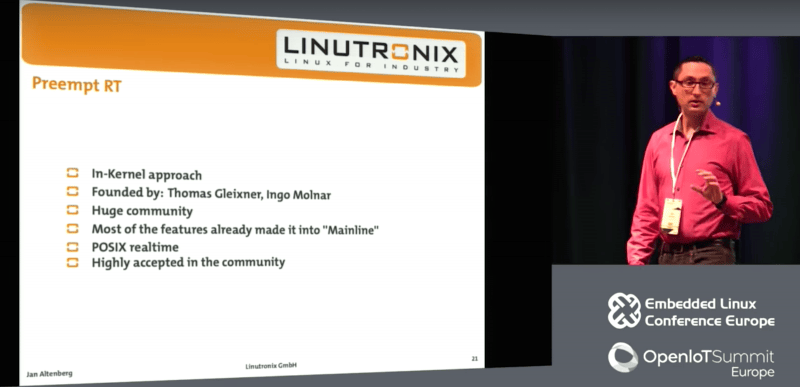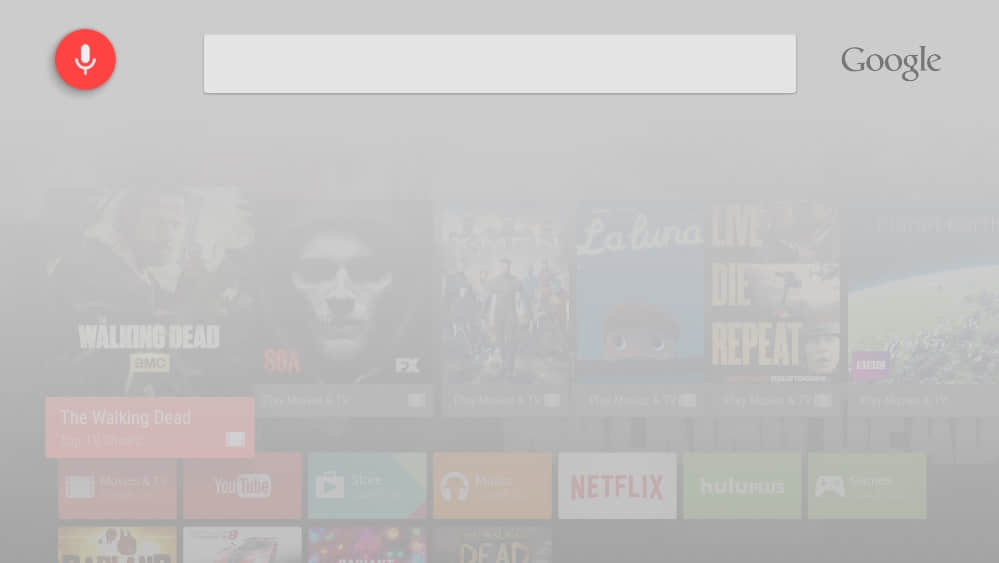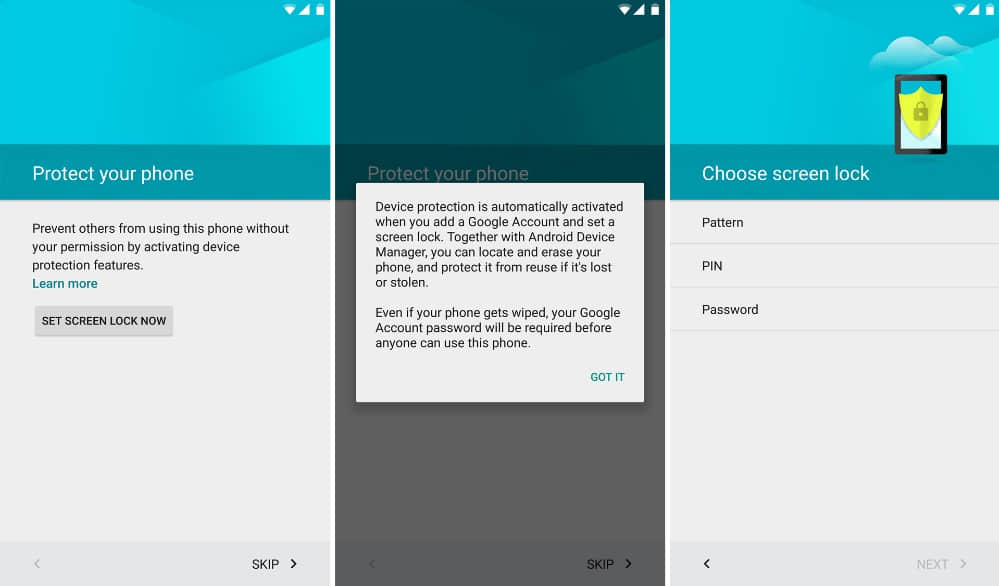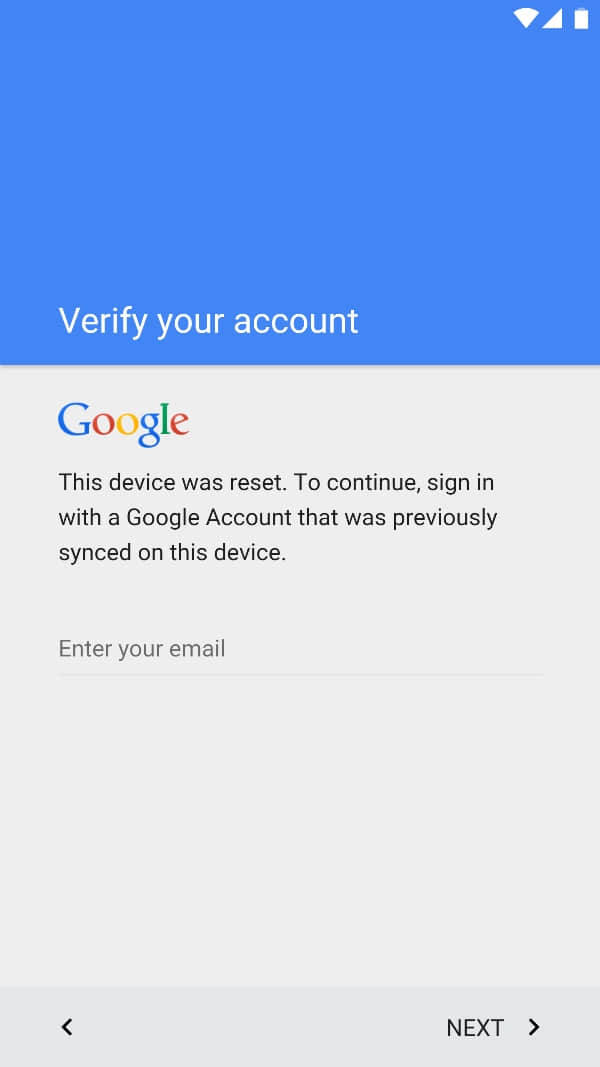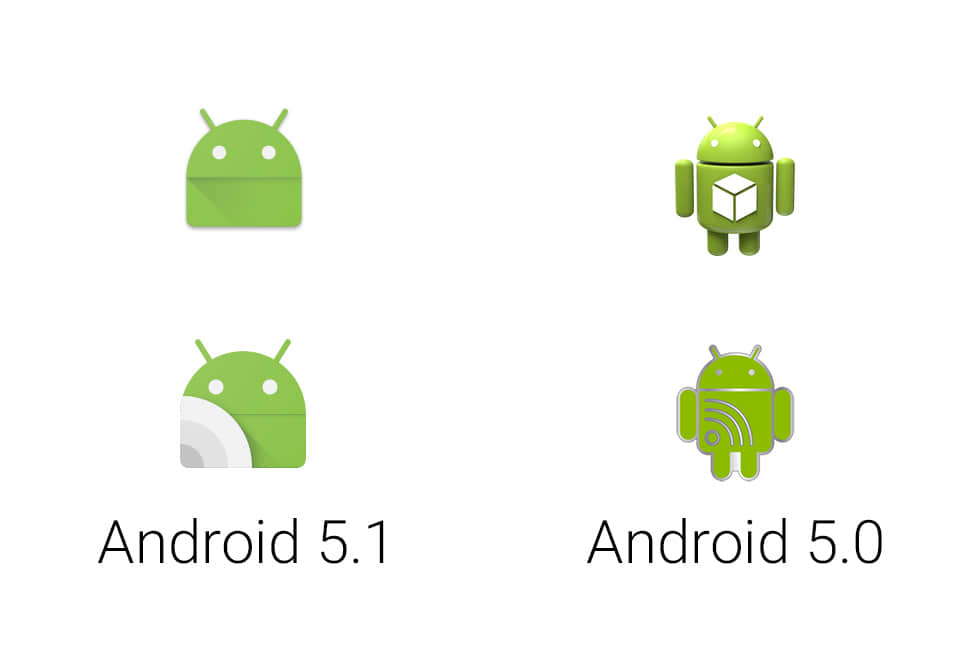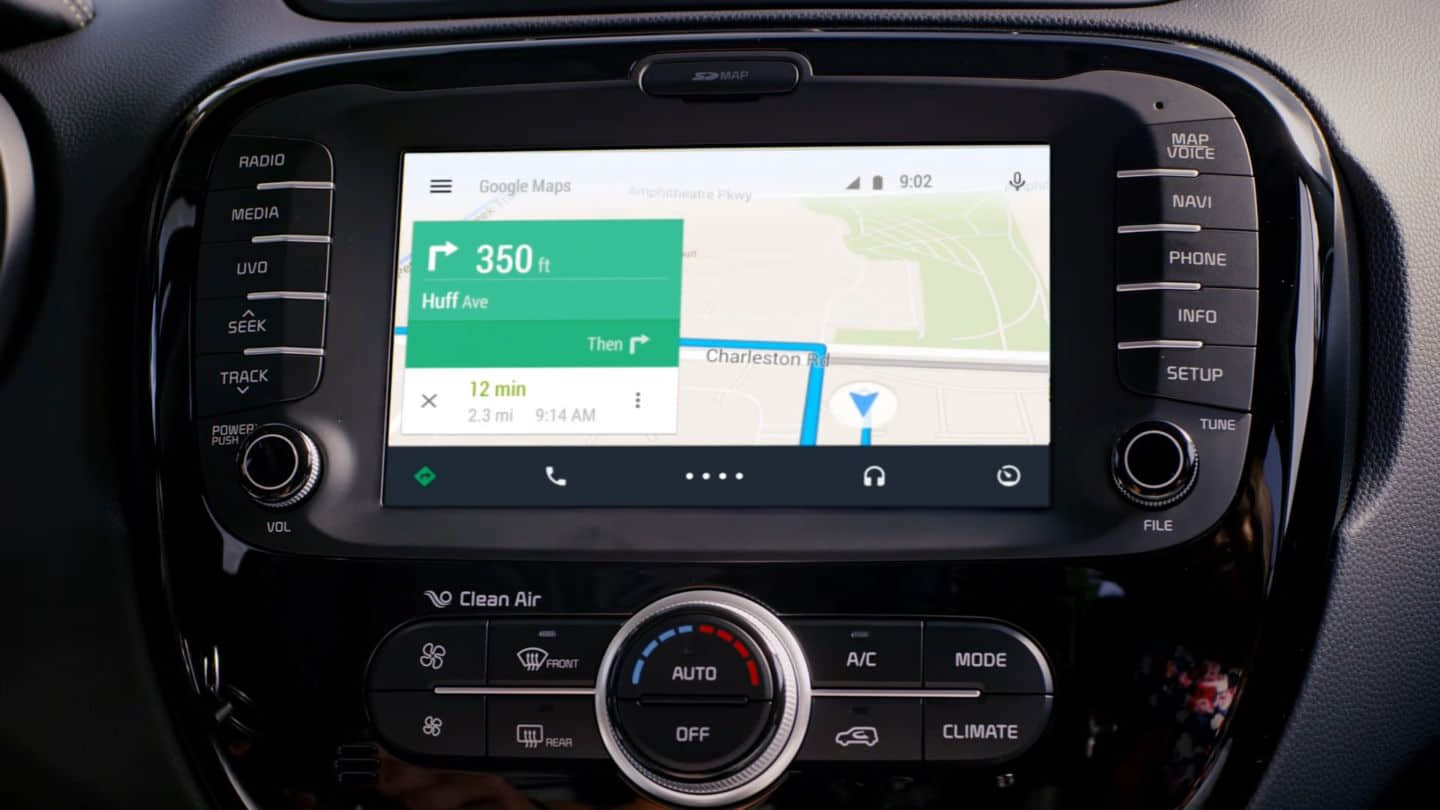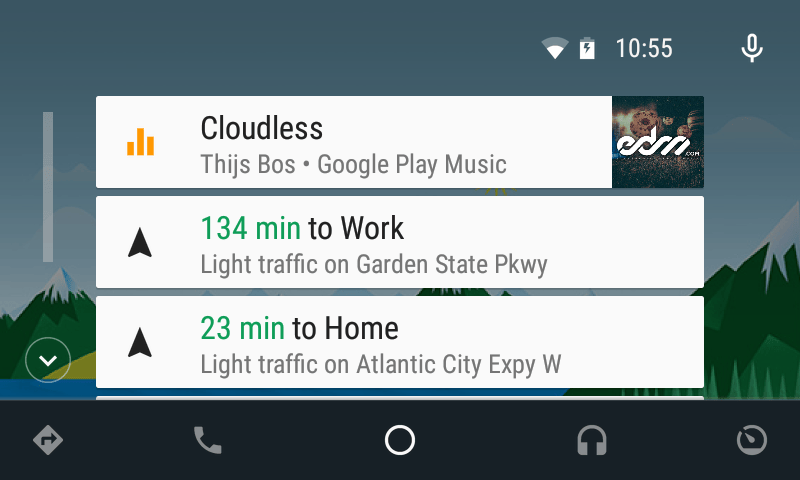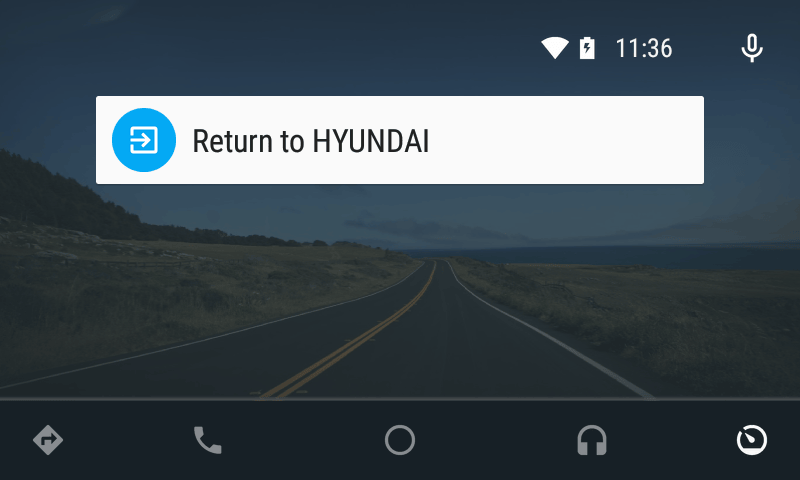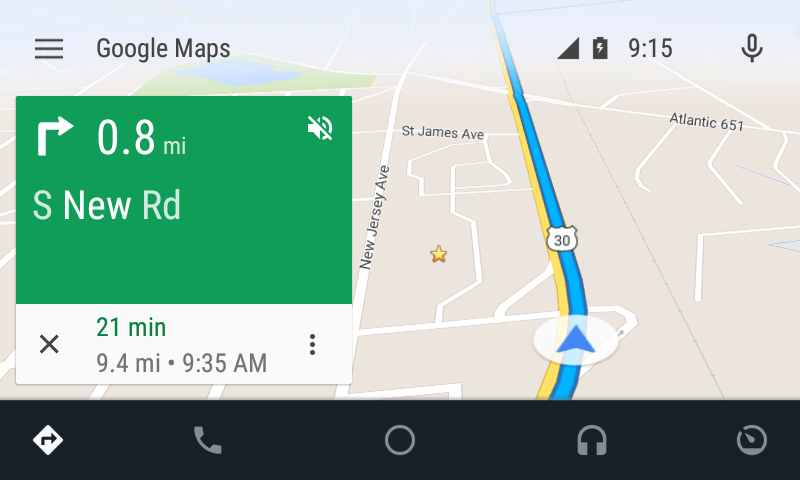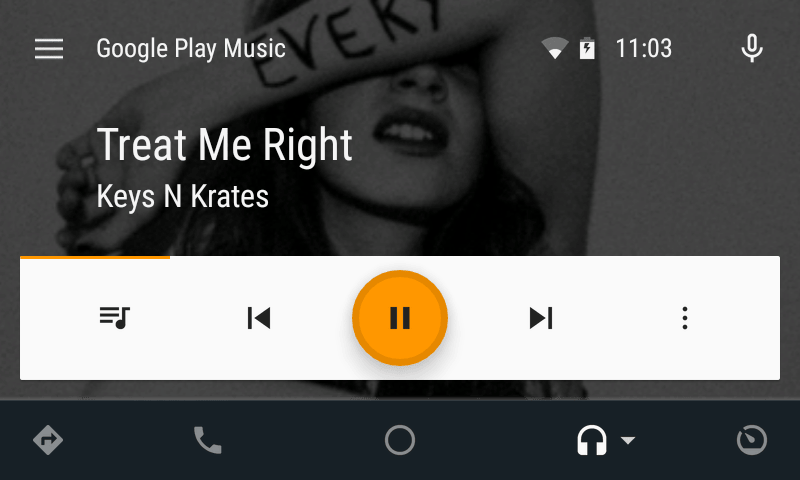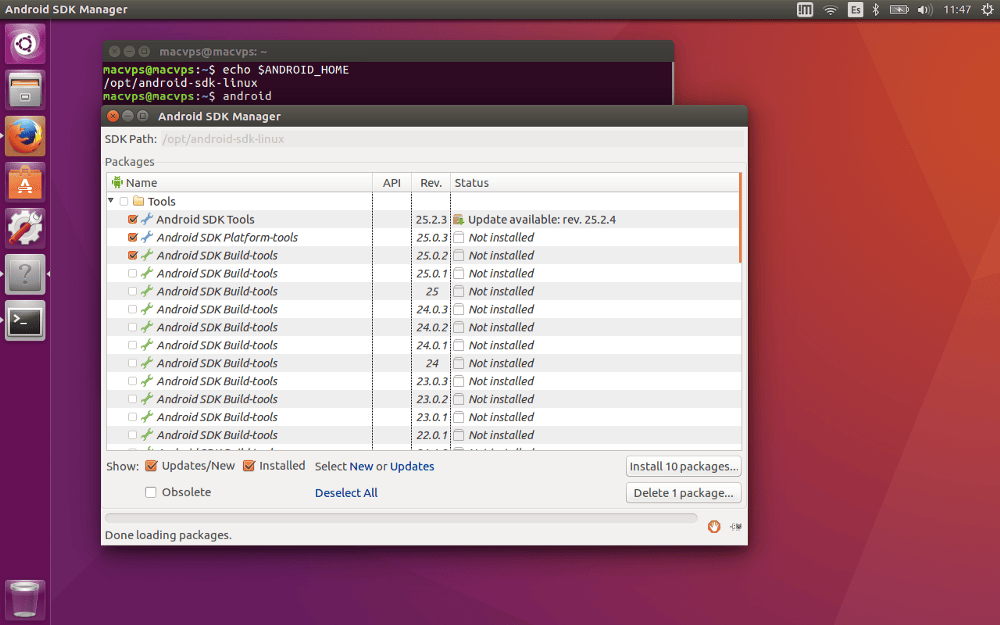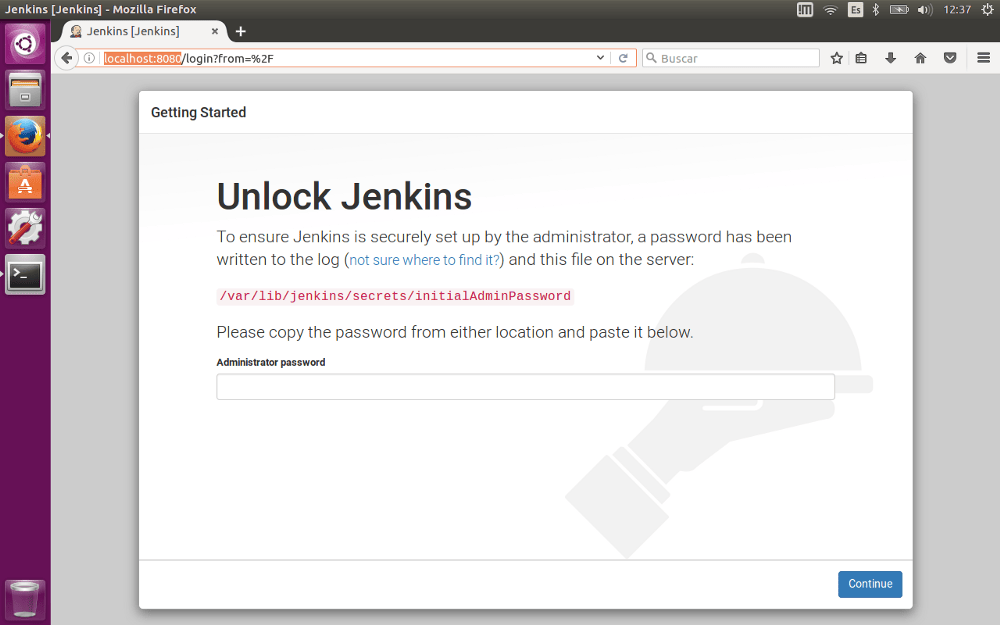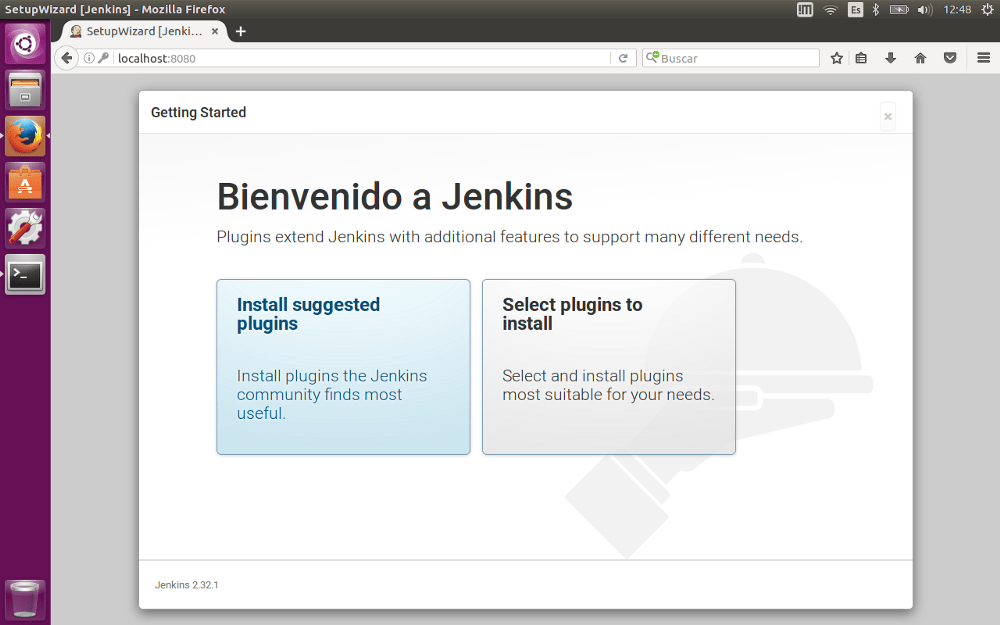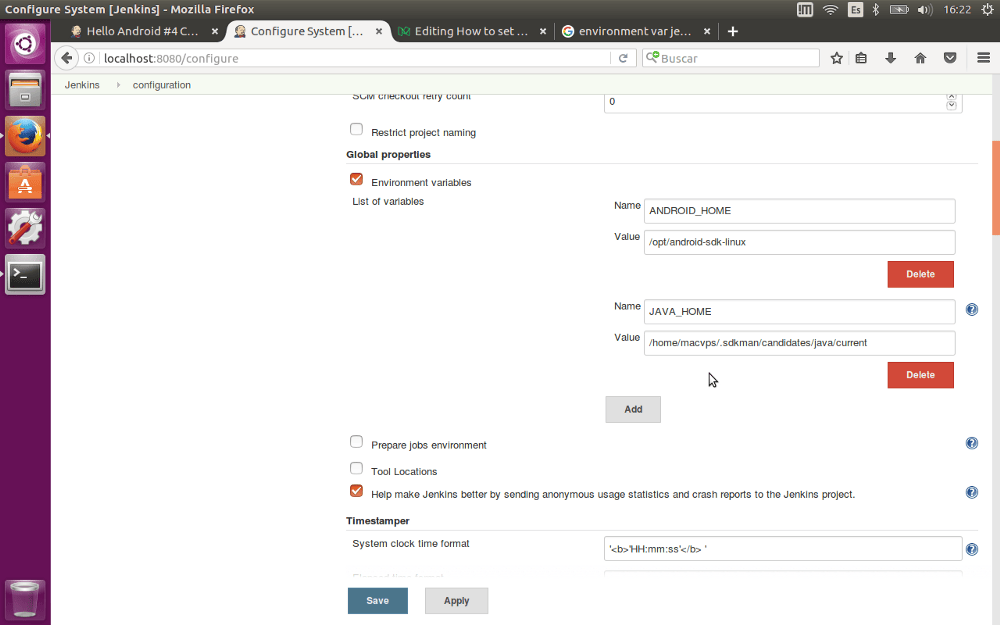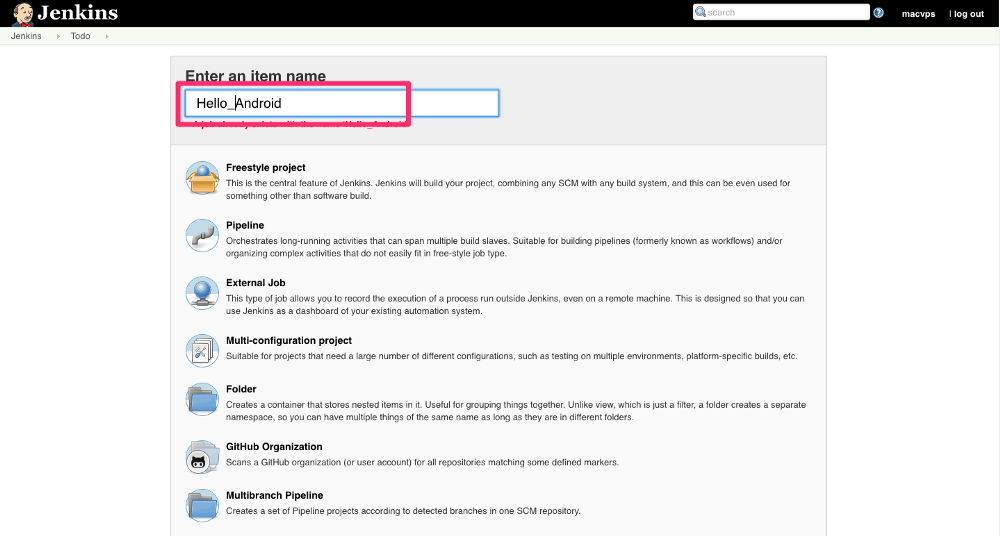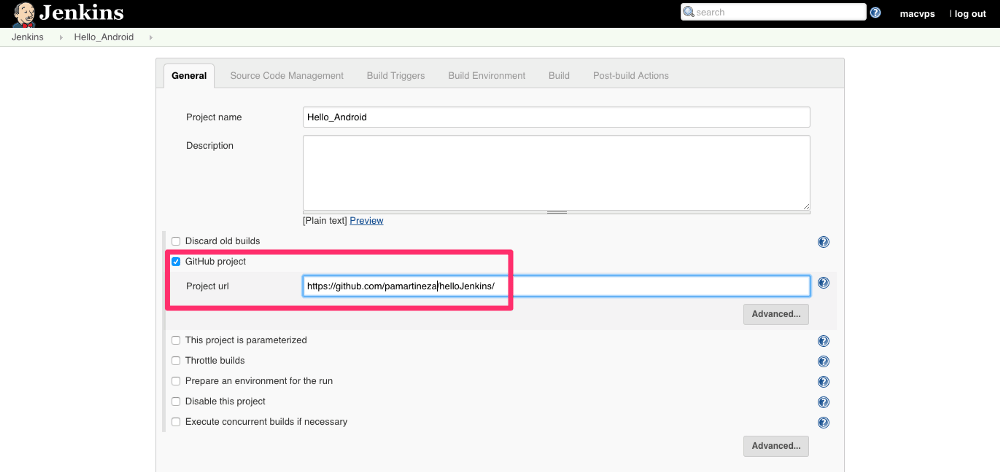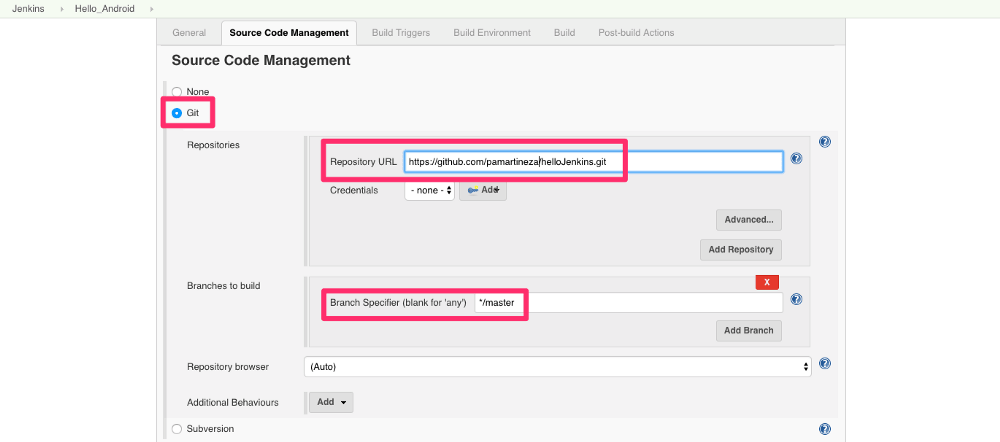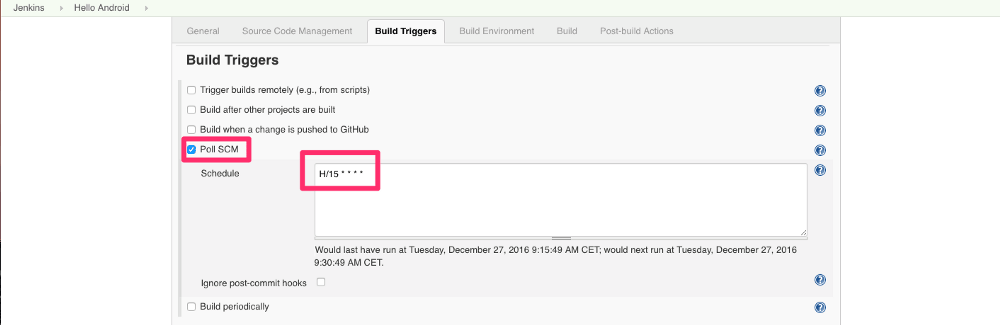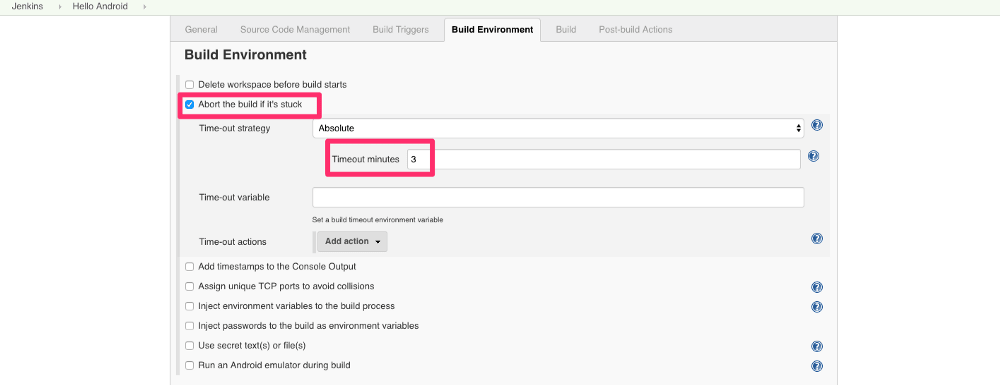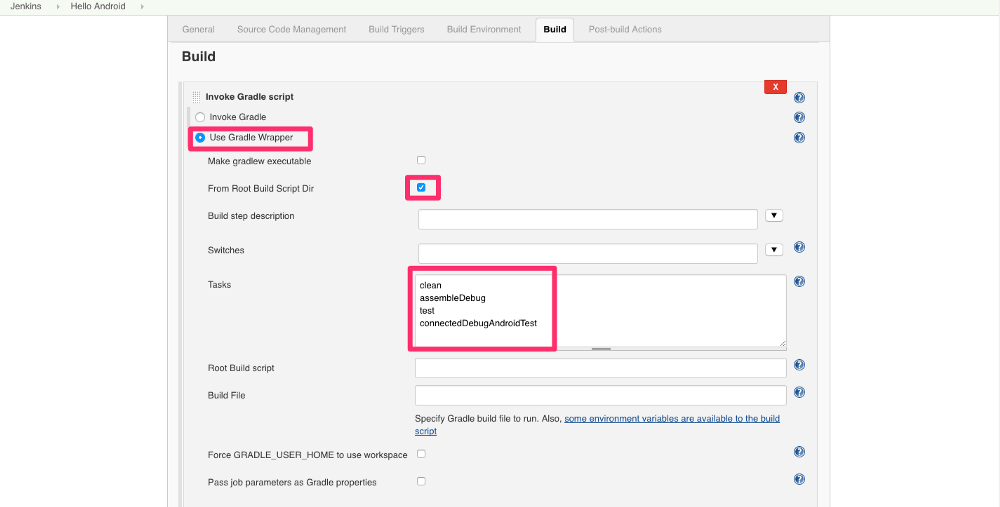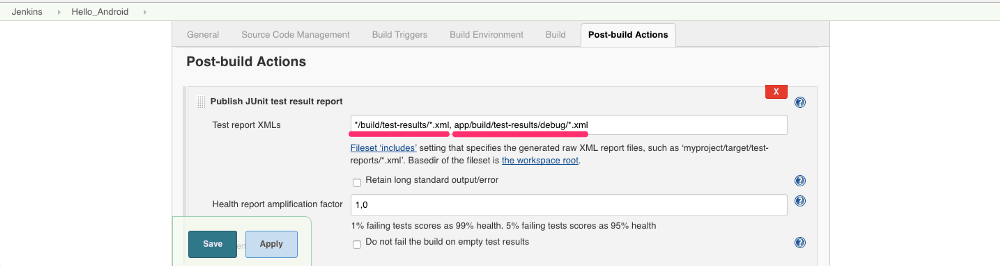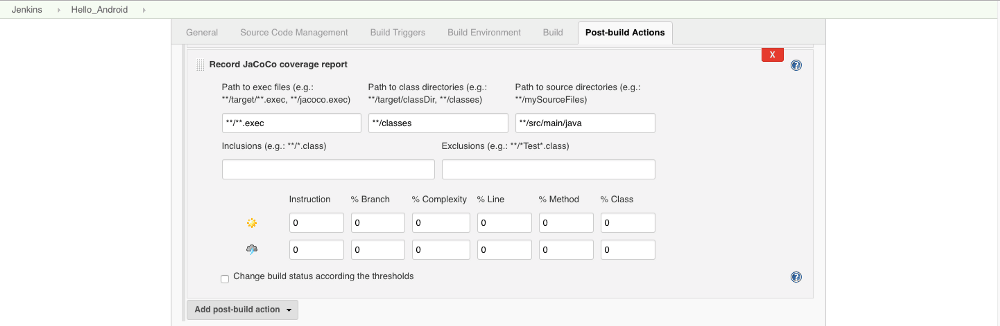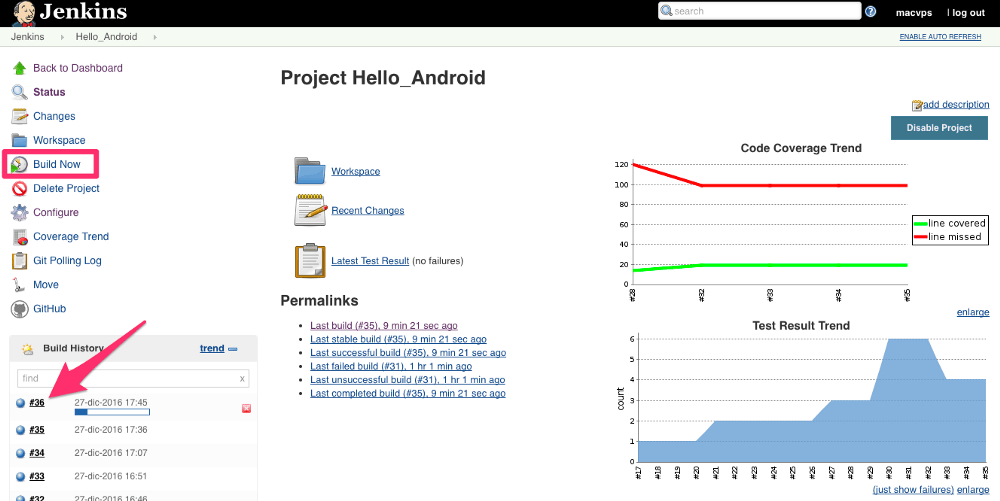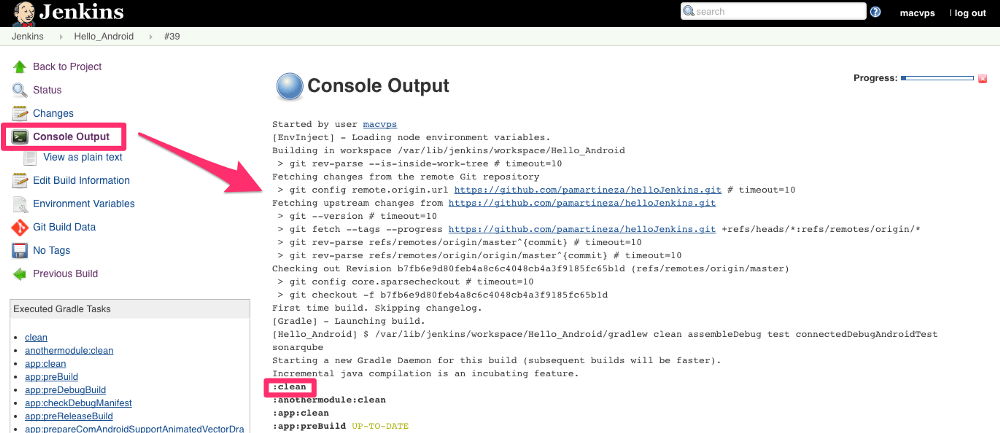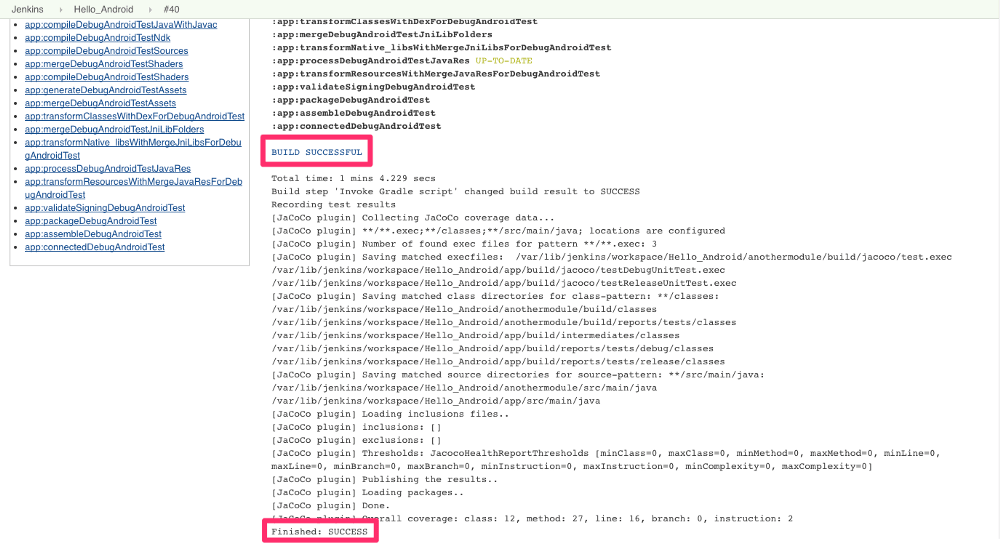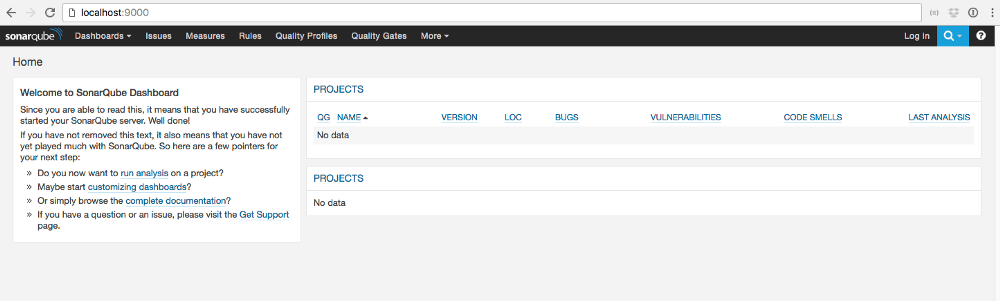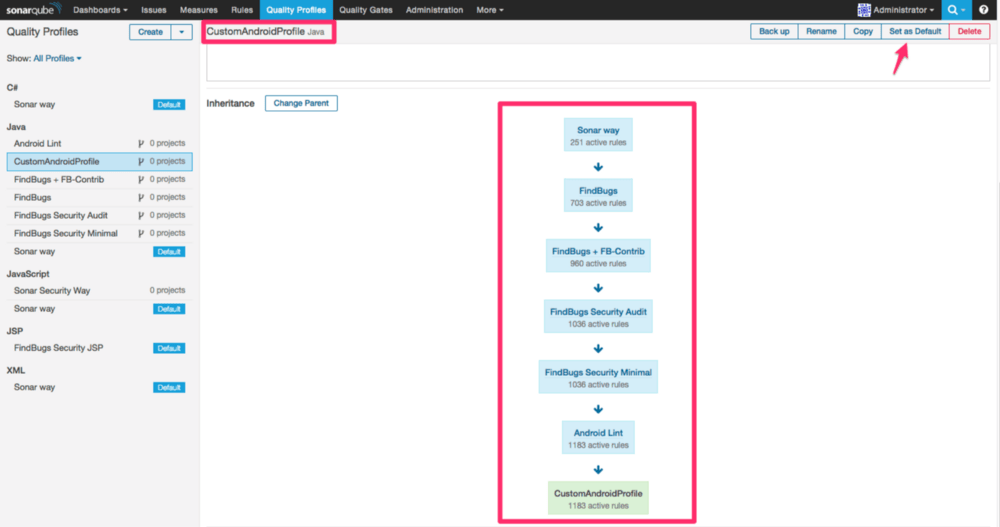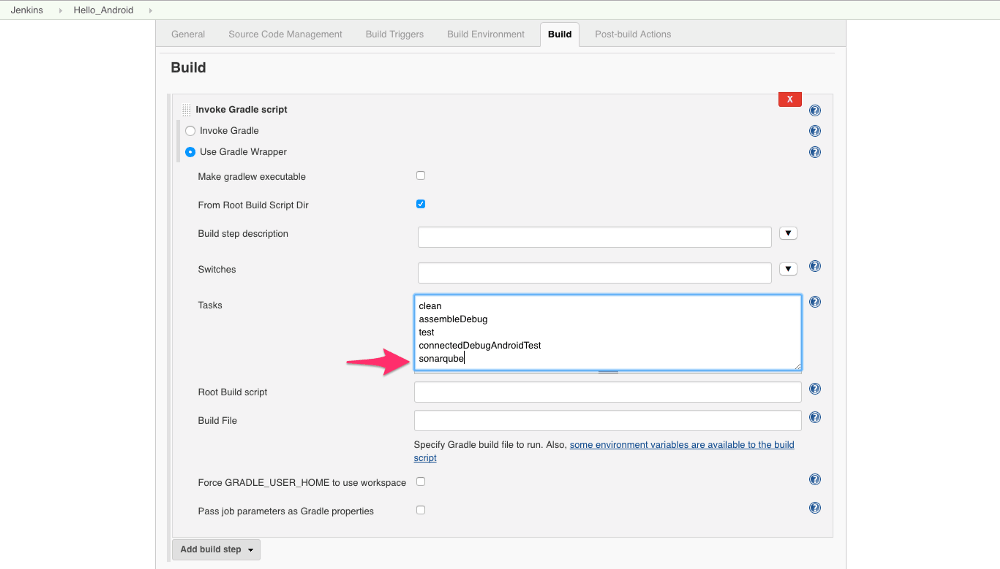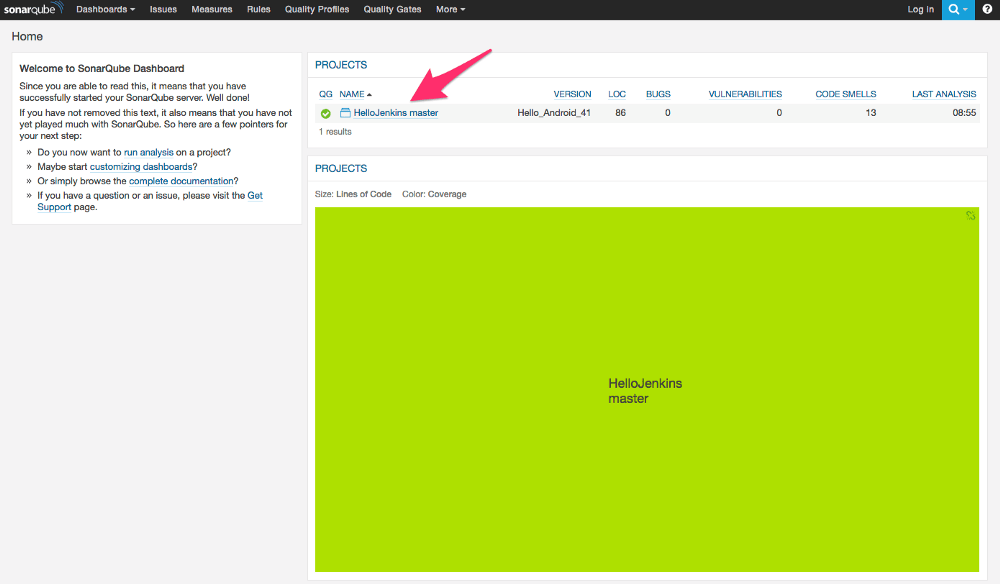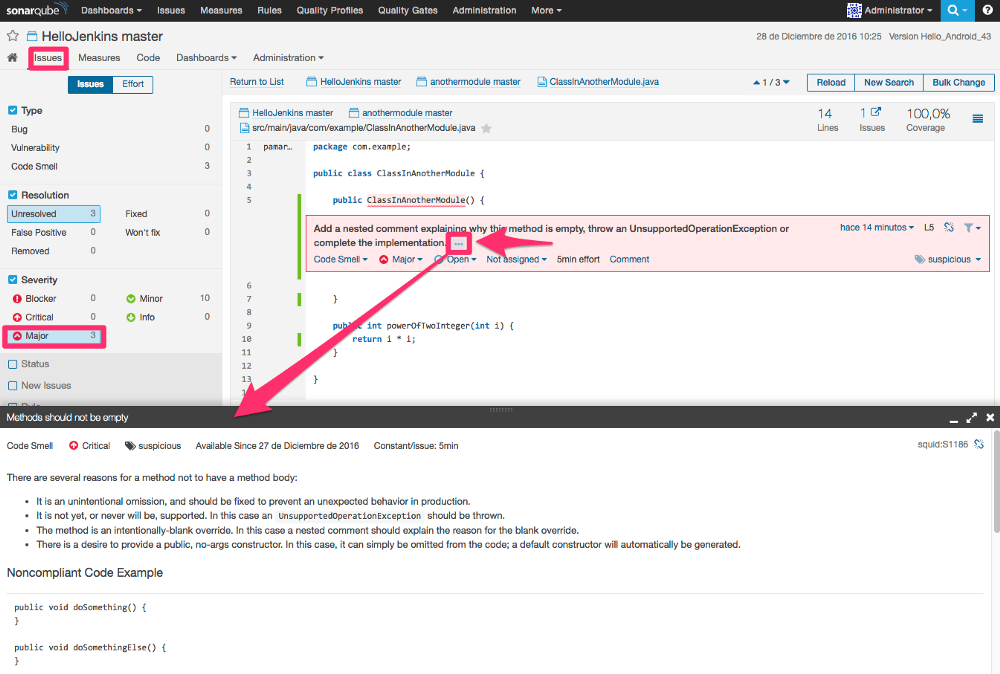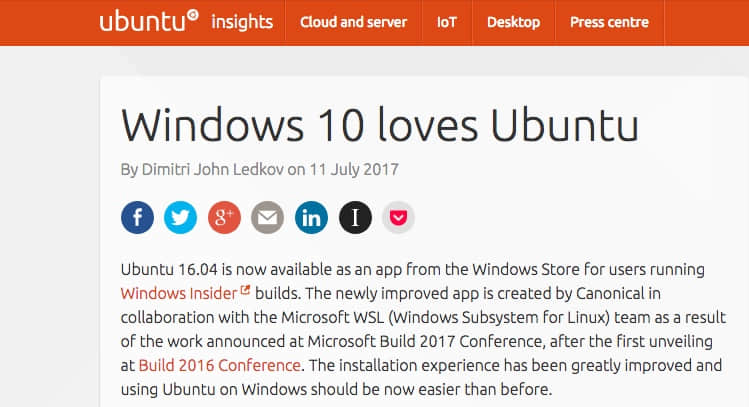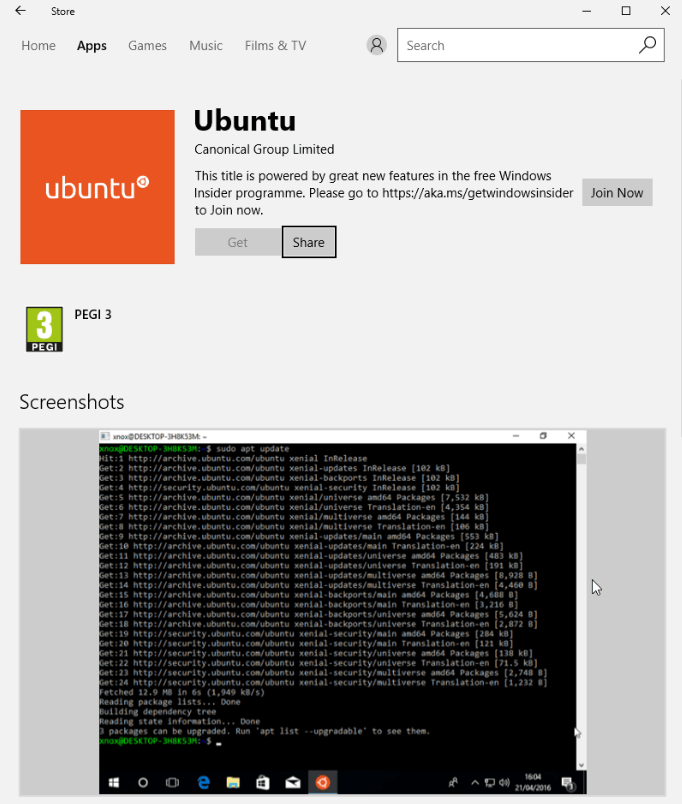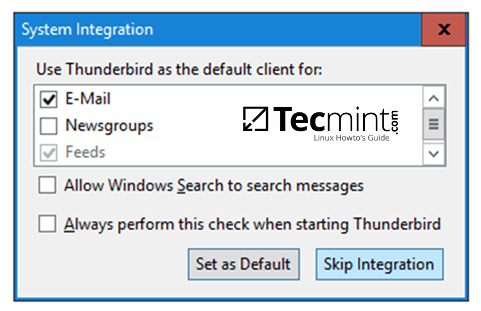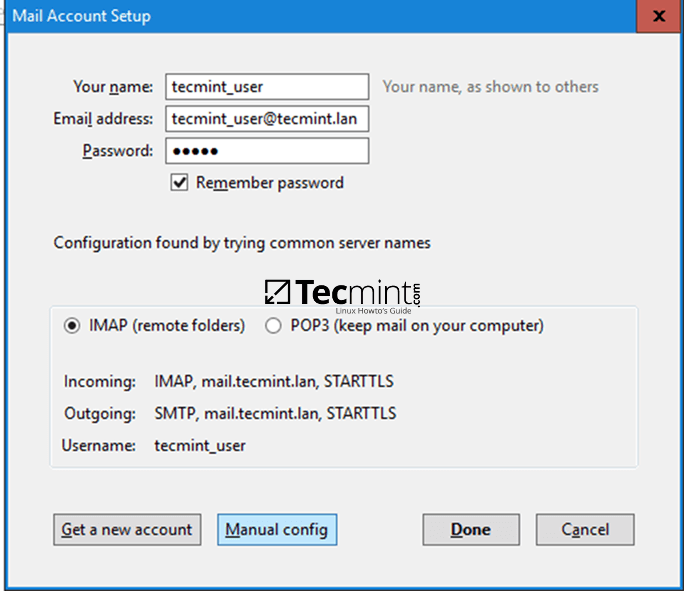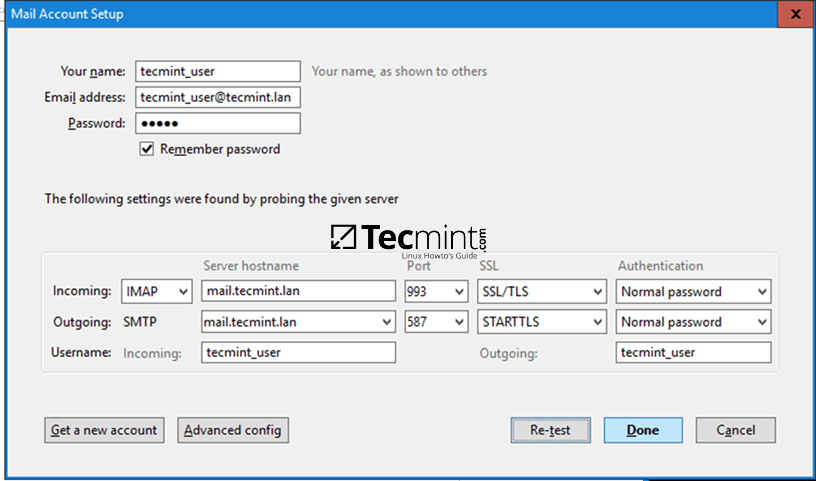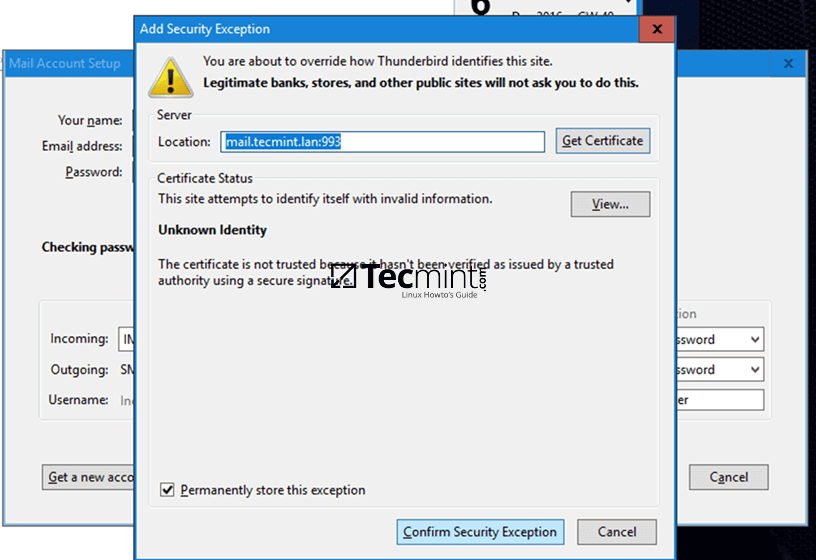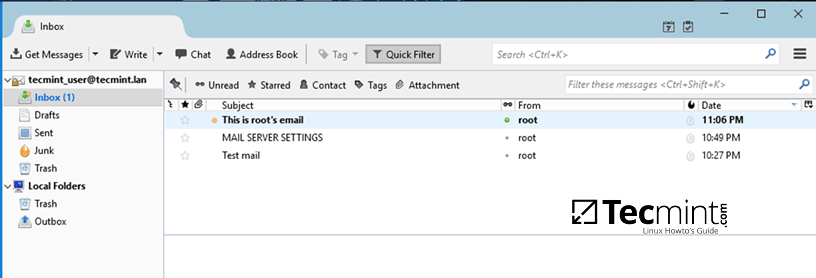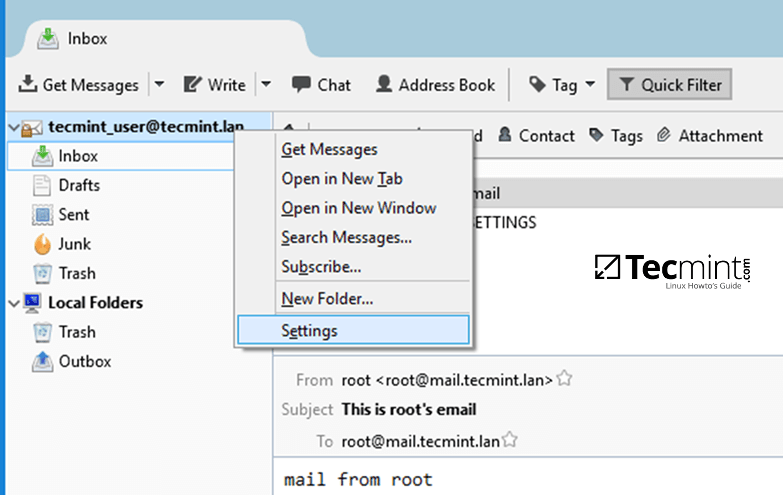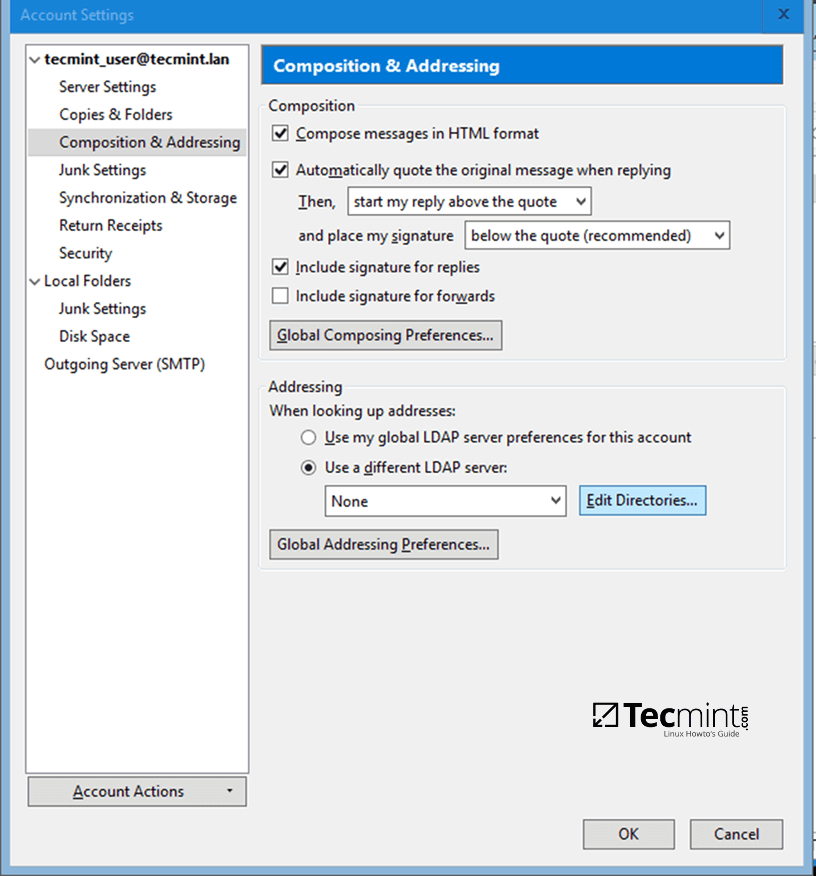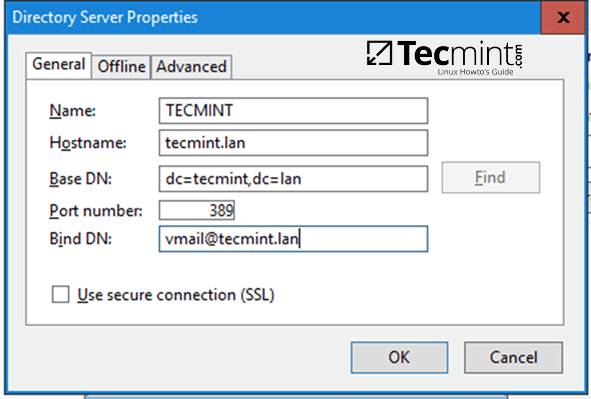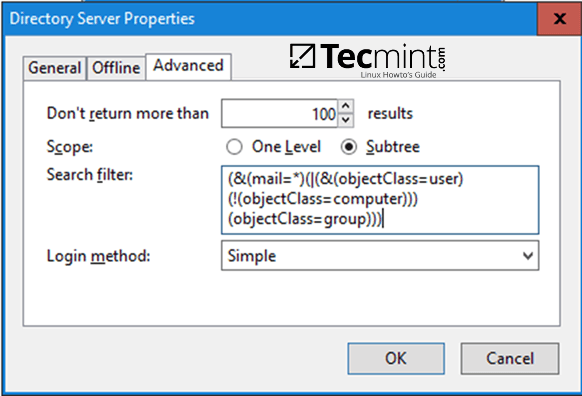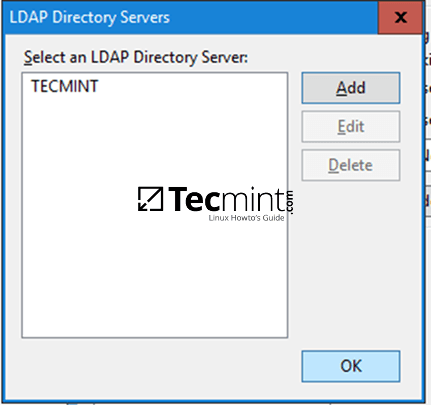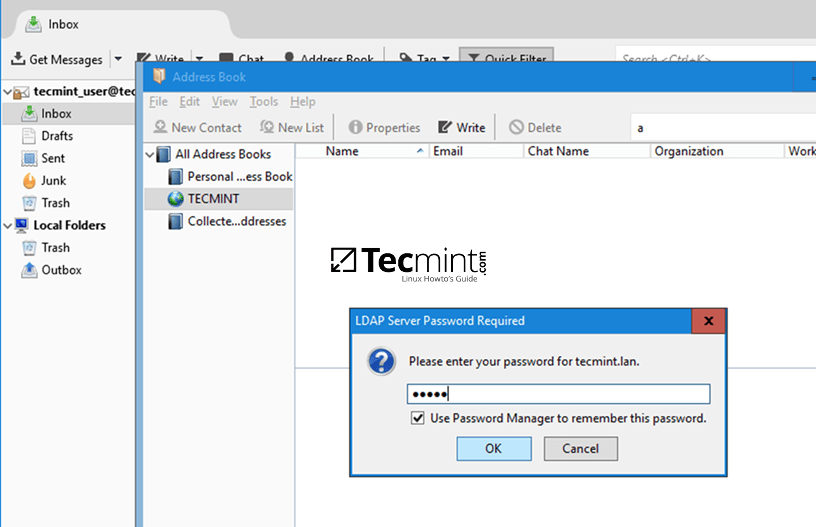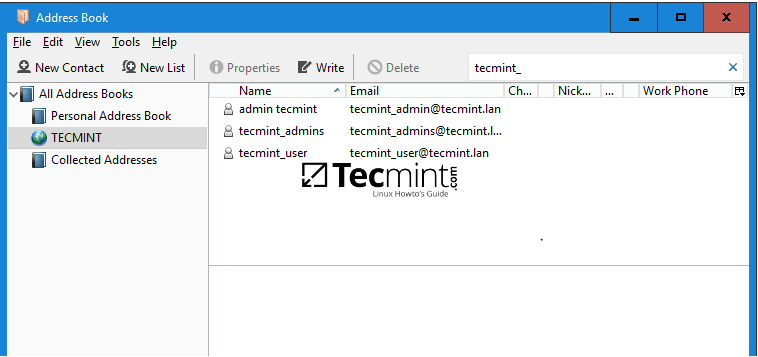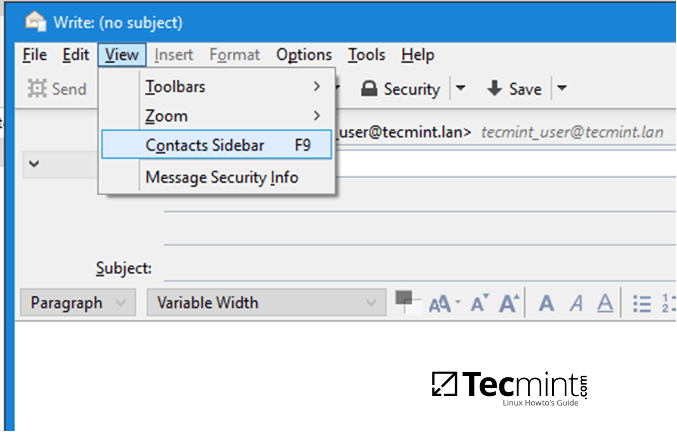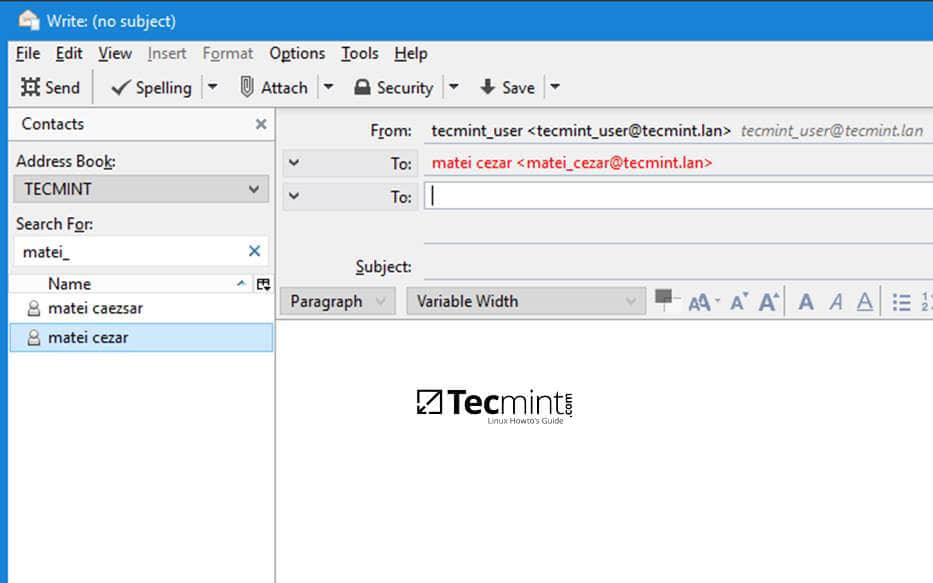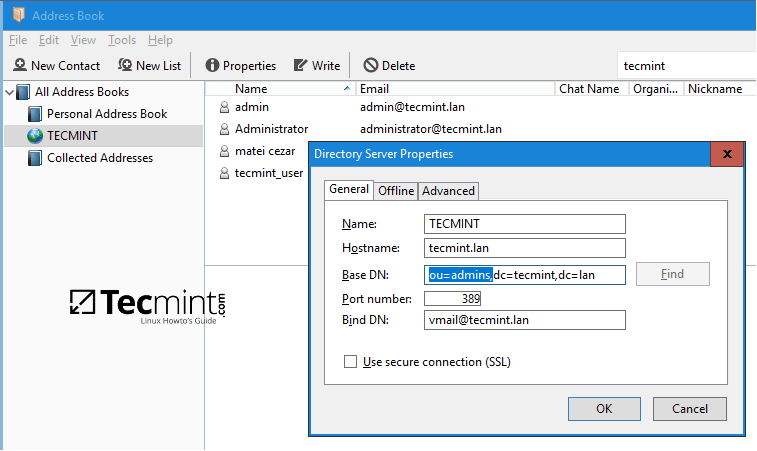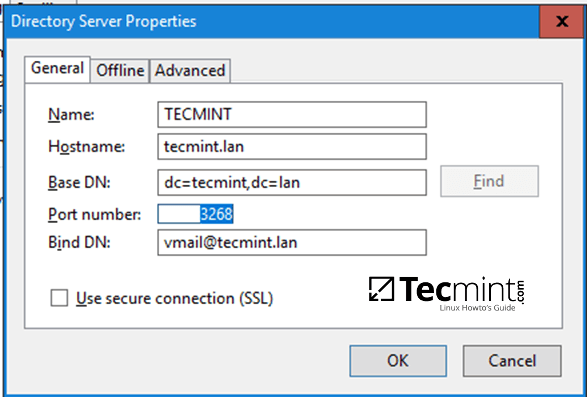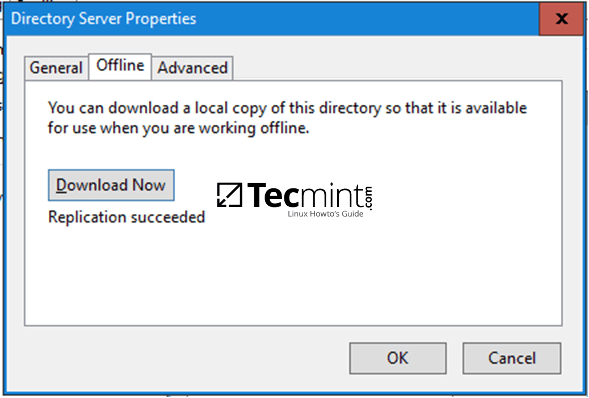我最近买了新 MacBook Pro 作为我的主要的安卓开发机,我的老式的 MacBookPro(13 寸,2011 年后期发布,16GB 内存, 500G 的固态硬盘,内核是 i5,主频 2.4GHz,64 位),我也没卖,我清理了它,并把他变成了一个 MacOS 和Ubuntu 双引导的持续集成(CI)服务器。

写这篇文章我主要想总结一下安装步骤,好给自己以后作参考,当然,这篇文章也是给同行看的,只要他们感兴趣。好了,现在开始:
- 配置一个新的 Ubuntu ,以便运行 Android SDK。
- 安装 Jenkins CI 服务来拉取、编译、运行测试托管在 Github 的多模块 Android 项目。
- 安装 Docker 并在容器中运行 MySQL 服务器和 SonarQube。来运行由 Jenkins 触发的静态代码分析。
- Android app 配置需求。
第一步-安装 Ubuntu:
我将使用 Ubuntu 作为持续集成的 SO,因为 Ubuntu 有一个强大的社区,它可以解决你遇到的任何问题,而且我个人推荐总是使用 LTS 版本,当前是 16.04 LTS。已经有很多教程教大家在各种硬件上怎么安装了,我就不废话了,贴个下载链接就行了。
有人可能很奇怪:用什么桌面版,服务器版多好。额,这个嘛,萝卜青菜,各有所爱。我倒不在乎 UI 占用的那点运算资源。相反,用那一点资源换来生产力的提升我觉得挺值的。
第二步-远程管理:
SSH 服务器
Ubuntu 桌面版默认安装并没有 ssh 服务器,所以你想远程通过命令行管理的话就只好自己安装。
$ sudo apt-get install openssh-server
NoMachine 远程桌面
可能你的持续集成服务器没有挨着你,而是在你的路由器后面,或者其它屋子,甚至还可能远离你数里。我试过各种远程桌面方案,不得不说,IMHO NoMachine 在这方面表现的最好,它只需要你的 ssh 证书就可以工作了(显然你要先把它安装在 CI 和你的机器中)。
第三步-配置环境:
这里我打算安装 Java8,Git,和 Android SDK,Jenkins 需要它们来拉取、编译和运行 android 项目。
SDKMAN!
这个超级厉害的命令行工具让你可以安装各种流行的 SDK(比如说,Gradle、Groovy、Grails、Kotlin、 Scala……),并可以以容易方便的方式列出它们和在各个并行版本中切换。
它们最近又增加了对 JAVA8 的支持,所以我使用它来安装 Java,而是用流行的 webupd8 仓库。所以在你安装开始前,务必要想清你要不要安装 SDKMAN,话说回来,最好还是装上,因为我们以后应该会用到。
安装 SDKMAN! 很容易,执行以下命令即可:
$ curl -s "https://get.sdkman.io" | bash
Oracle JAVA8
因为我们已经安装了 SDKMAN! ,所以安装 JAVA8 就相当简单了:
$ sdk install java
或者使用 webupd8 这个仓库�:
Git:
安装git的命令也非常直观,就不废话了。
$ sudo apt install git
Android SDK
这下面这篇文章的底部
你可以找到 “Get just the command line tools” 等字样,复制这个链接。比如:
https://dl.google.com/android/repository/tools_r25.2.3-linux.zip
下载,然后解压到 /opt/android-sdk-linux 下:
$ cd /opt
$ sudo wget https://dl.google.com/android/repository/tools_r25.2.3-linux.zip
$ sudo unzip tools_r25.2.3-linux.zip -d android-sdk-linux
我们使用 root 用户创建了该目录,所以我们需要重新授权来使我们的主要用户对它可读可写。
$ sudo chown -R YOUR_USERNAME:YOUR_USERNAME android-sdk-linux/
然后,在 ~/.bashrc 文件下设置 SDK 的环境变量
$ cd
$ nano .bashrc
在文件底部写入这些行(注意,但要在 SDKMAN! 配置文件前):
export ANDROID_HOME="/opt/android-sdk-linux"
export PATH="$ANDROID_HOME/tools:$ANDROID_HOME/platform-tools:$PATH"
关闭此终端,再打开一个新的终端看看环境变量是否正确生效:
$ echo $ANDROID_HOME
/opt/android-sdk-linux
然后我们启动图形界面的 Android SDK 管理器,并安装你所需的平台和依赖:
$ android
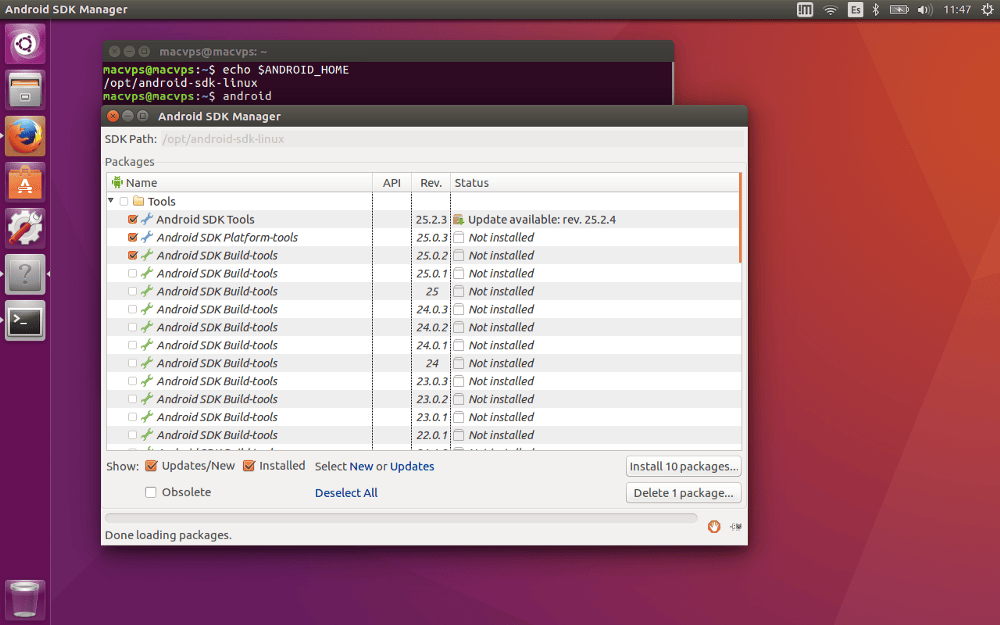
运行 Android SDK Manager 的图形交互界面
第四步-Jenkins 服务器
这里,我要讲讲怎么安装、配置该服务器,并创建 Jenkin 任务来拉取、构建和测试 Android 项目,并怎样获取控制台输出。
安装 Jenkins
你可以在下面的链接找到 Jenkins 服务器相关信息:
我们有许多办法运行 Jenkins,比如说运行 .war 文件,作为 Linux 服务,作为 Docker 容器等等。
我起初是想把它当做 Docker 容器运行,但是后来我意识到正确地配置代码文件夹、android-sdk 文件夹的可见性,和插到运行的 Android 测试机上的物理设备的 USB 可见性简直是一场噩梦。
少操点心,我最终决定以服务的方式,增加 Stable 仓库的 key 来通过 apt 安装和更新。
$ wget -q -O - https://pkg.jenkins.io/debian-stable/jenkins.io.key | sudo apt-key add -
编辑 source.list,写入这一行:
$ sudo nano /etc/apt/sources.list
#Jenkin Stable
deb https://pkg.jenkins.io/debian-stable binary/
然后安装:
sudo apt-get update
sudo apt-get install jenkins
在你的用户组里面增加 jenkins ,允许其读写 Android SDK 文件夹。
$ sudo usermod -a -G 你的用户组 jenkins
Jenkins 服务在开机引导时就会被启动,并可通过 http://localhost:8080 访问:
安装完毕会有一些安全预警信息,跟着引导程序走,你的 Jenkins 就会运行了。
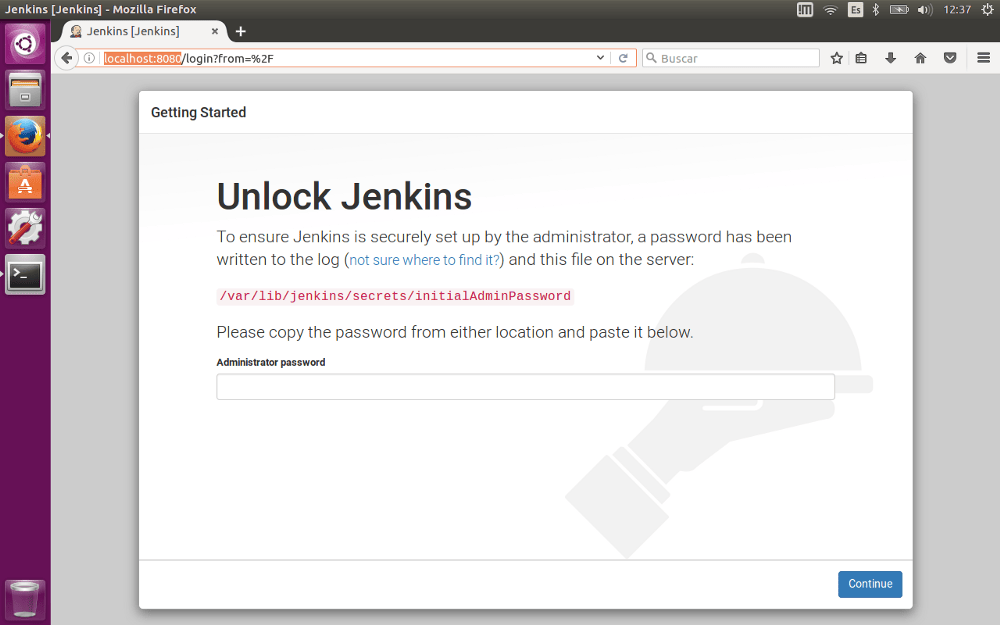
启用安装成功的 Jenkins 服务器。
Jenkins 配置
启用成功后,会有提示程序提示你安装插件,单击 “Select plugins to Install” 就可以开始浏览所有插件,然后选择你要安装的插件就 OK 了 。
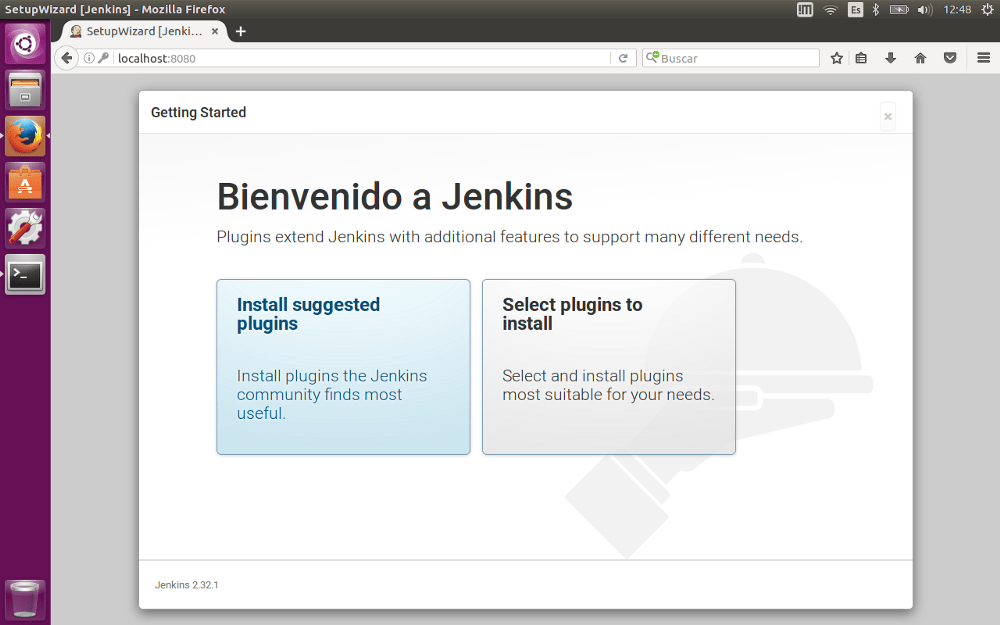
安装 Jenkins 插件
创建管理员用户,并完成安装。
要完成安全需要配置环境变量 ANDROID_HOME,JAVA_HOME。
点击 Manage Jenkins,接着 Configure System。
滚动文件至底部,在全局属性模块中找到环境变量,并增加 ANDROID_HOMOE,和 JAVA_HOME 变量。
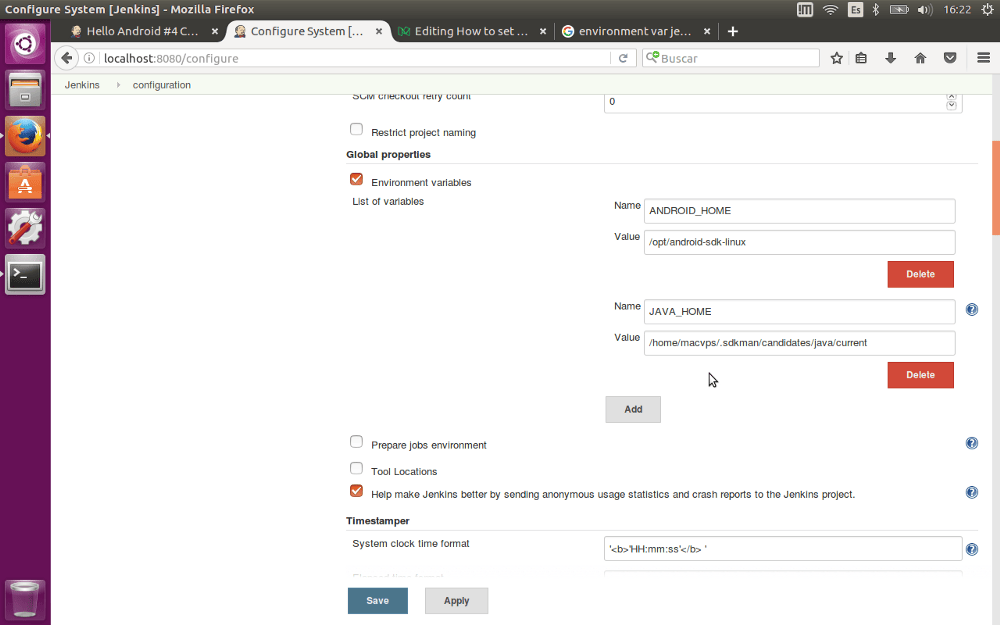
给所有 Jenkins 任务增加全局变量
创建 Jenkins 任务
一个 Jenkins 任务定义了一系列不间断的操作。如果你跟随本篇引导的话,那么你可以使用我已经在 GitHub 上为你准备了一个 Android 练习项目,你可以使用这个来试试手。它只是一个多模块的 app,带有单元测试、Android 测试,包括 JaCoCo、SonarQube 插件。
首先创建一个新的 Freestyle 任务项目,取名为 Hello_Android。不要在名字中使用空格,这样可以避免与 SonarQube 不兼容的问题。
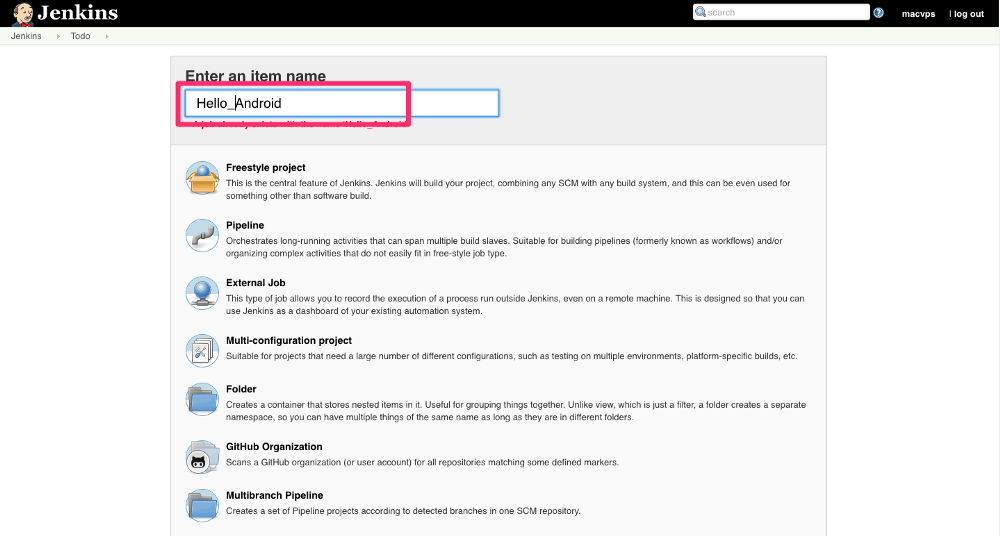
创建一个 Freestyle Jenkins 任务
接下来就是配置了,我给每一部分都做了截屏。
概况
这部分比较繁琐,你可以在这里变更任务的名字、增加简介。如果你使用 GitHub 项目,你还可以写下项目的 URL(不要 *.git,这是 url 的部分,不是仓库的)。
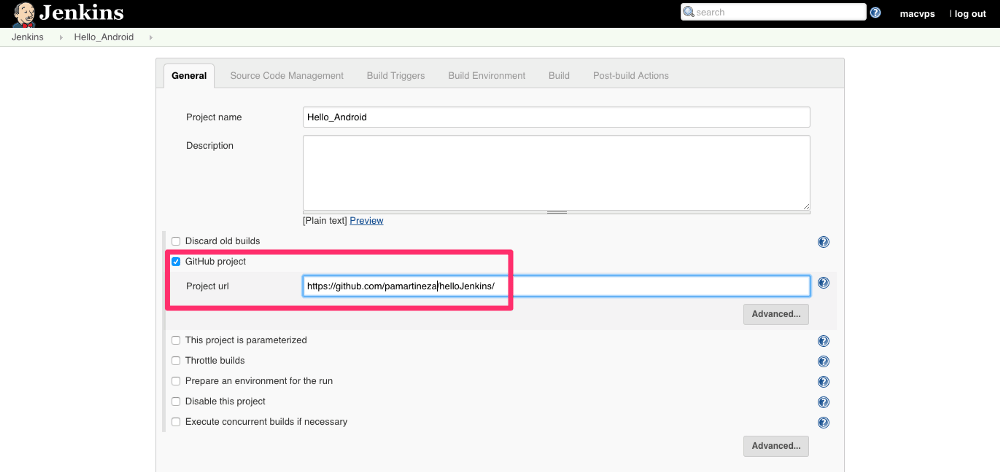
项目 Url 配置
源代码管理
这时候我们就要选择我们的 CVS 作为 Git,并且增加仓库的 url(这次就要包括 *.git)然后选择分支拉取。因为这是一个公开的 GitHub 仓库,我们就不需要提交证书了,否则的话就要设置账号和密码。
相比于使用你的带有完全权限的公开仓库,我更倾向于为你的私有库创建一个新的只读用户来专门配给 Jenkins 任务使用。
另外,如果你已经使用了双因子认证,Jenkins 就无法拉取代码,所以为 Jenkins 专门创建一个用户可以直接从私有库中拉取代码。
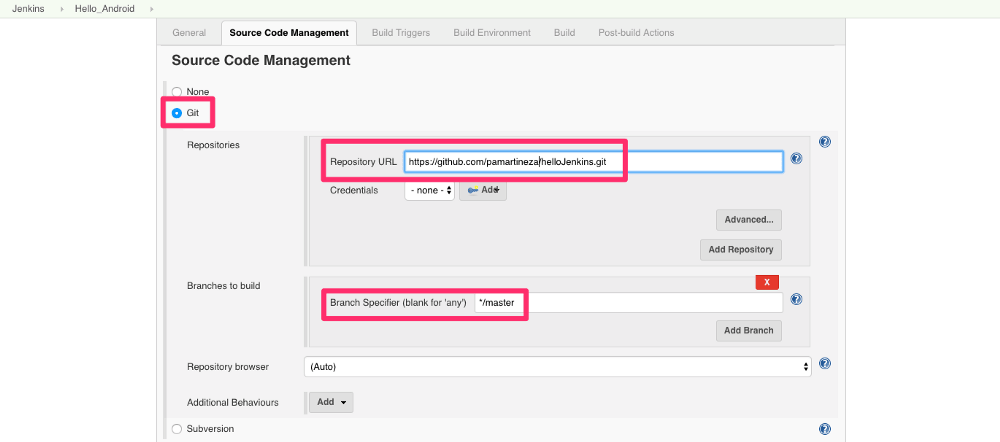
配置仓库
构建触发器
你可以手动开始构建,也可以远程地、周期性地、或者在另一个任务构建完成之后开始构建,只要这些改变可以被检测到。
最好的情况肯定是一旦你更改了某些地方,就会立刻触发构建事件,Github 为此提供了一个名叫 webhooks 的系统。
这样,我们就可以配置来发送这些事件到 CI 服务器,然后触发构建。显然,我们的 CI 服务器必须要联网,并且可以与 GitHub 服务器通信。
你的 CI 服务器也许为了安全只限于内网使用,那么解决办法就只有集中周期性的提交。我就是只有工作时才打开 CI,我把它设置为每十五分钟轮询一次。轮询时间可以通过 CRON 语法设置,如果你不熟悉,请点击右侧的帮助按钮获取带有例子的丰富文档。
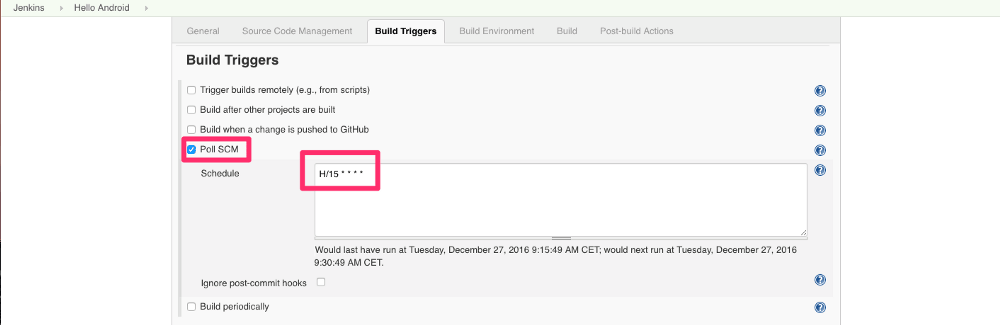
仓库轮询配置
构建环境
这里我推荐设置构建超时来避免 Jenkings 占用内存和 CPU ,毕竟有时候有意外发生。当然,你还可以插入环境变量和密码等等。
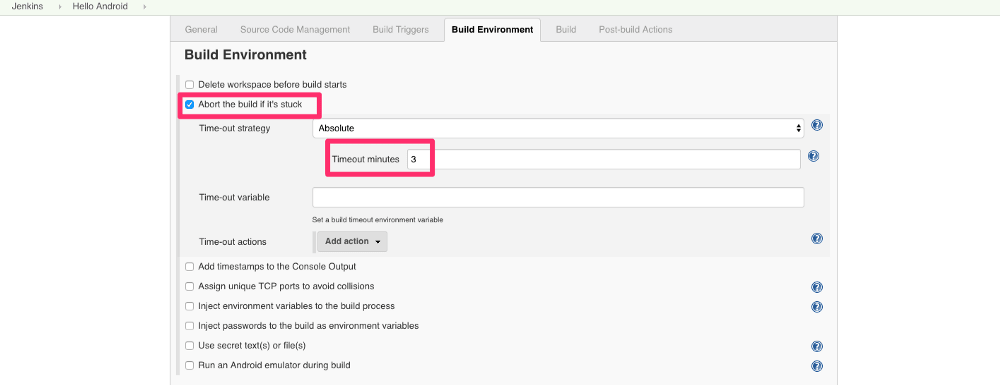
构建超时
构建
现在是见证魔法的时刻了,增加一个 Build 步骤,引入 Gradle 脚本,选择 Gradle Wrapper (默认情况下,Android 项目带有 Gradle Wrapper,不要忘记把它检入到 Git ),然后定义你要执行哪些任务:
- clean:清除之前构建的所有历史输出,这样可以确保没有东西缓存,从头构建。
- asseembleDebug: 生成调试 .apk 文件。
- test:在所有模块上执行 JUnit 测试。
- connectedDebugAndroidTest:在连接到 CI 的实体机上执行安卓测试单元(也可以使用安装了安卓模拟器的 Jenkins 插件,但是它不支持所有型号,而且相当麻烦)。
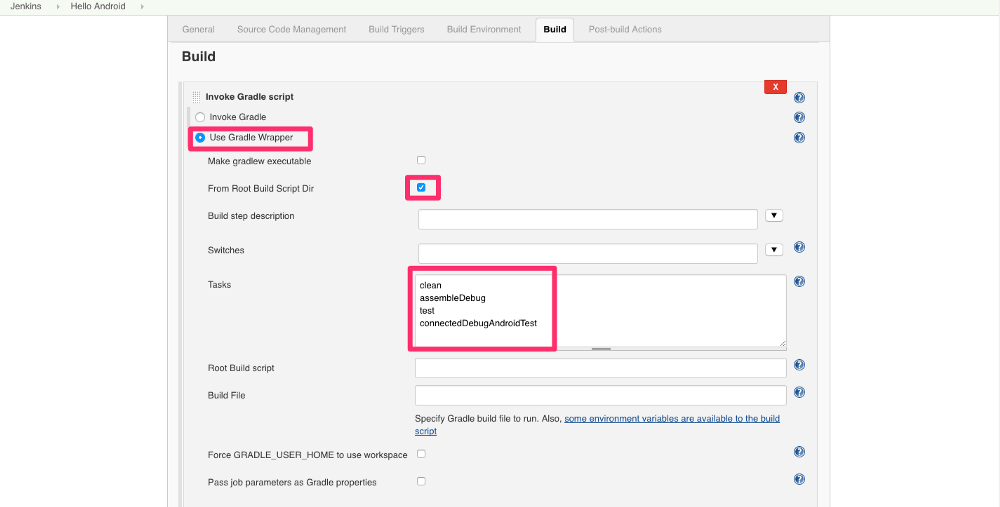
配置 Gradle
构建后操作
我们将要增加“发布 JUnit 测试报告”,这一步由 JUnit 插件提供,其搜集由 JUnit 测试结果生成的 XML 文件,它会生成漂亮的图表来按时间展示测试结果。
我们 app 模块中,测试运行结果的路径是: app/build/test-results/debug/*.xml。
在多模块项目中,其它的“纯” Java 模块中测试结果在这里:*/build/test-results/*.xml。
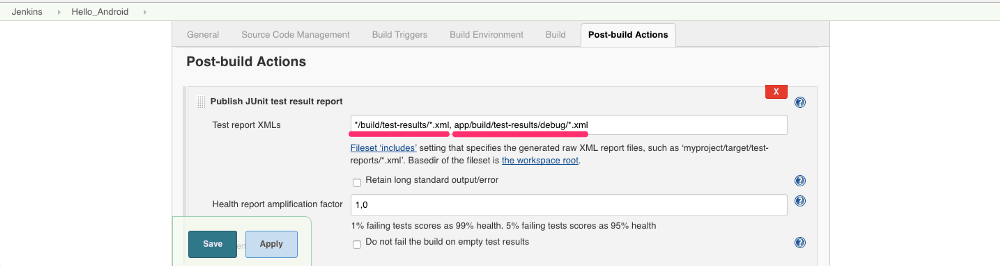
还要增加“记录 JaCoCo 覆盖率报告”,它要创建一张显示代码覆盖率的图表。
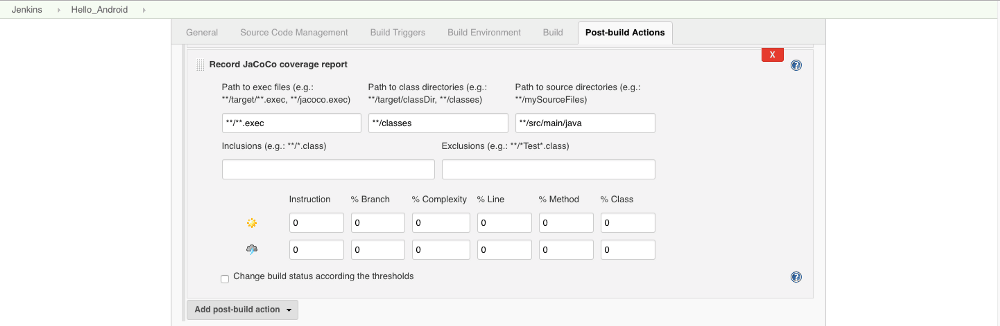
运行 Jenkins 任务
只要有任何改变提交到仓库,我们的测试任务将每十五分钟执行一次,但是如果你不想等的话,或者你只是想验证一下配置的改变,你也可以手动运行。单击“现在构建”按钮,当前的构建将出现在构建历史中,点击它可以查看细节。
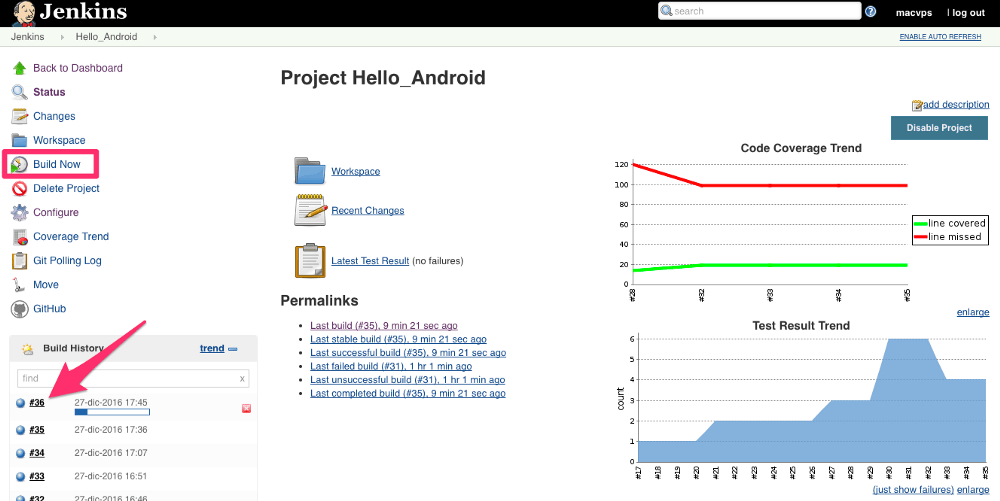
手动执行任务
最有趣的部分是控制台输出,你可以看到 Jenkins 是如何拉取代码并执行我们之前定义的 Gradle 项目,例如 clean。
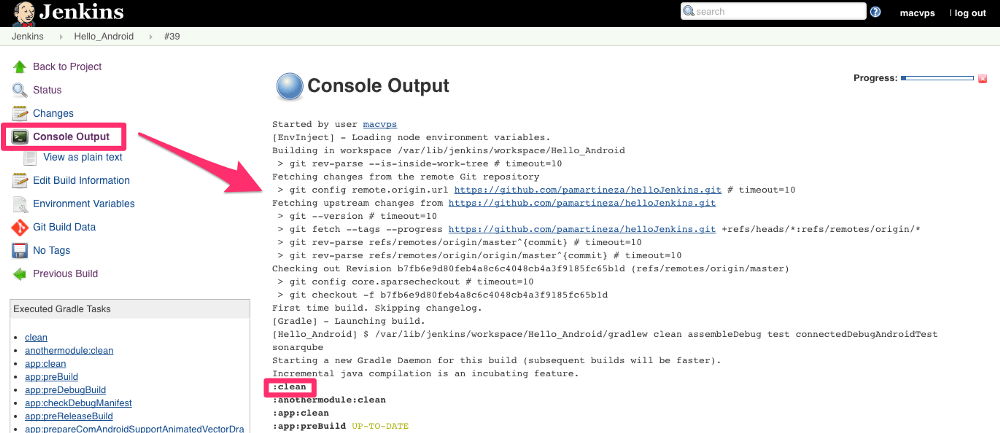
控制台输出的开始部分
如果一切都正常的话,控制台将会有如下输出 (任何仓库连接问题,单元测试或 Android 测试的失败都将导致构建失败)。
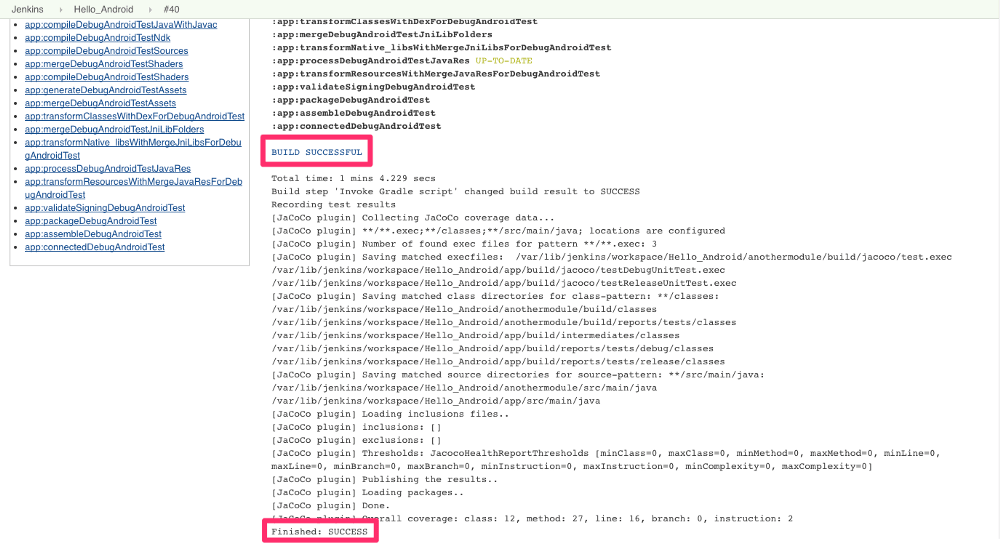
哈哈哈哈,构建成功,测试结果符合预期
第五步-SonarQube
这部分我会讲讲如何安装、配置 SonarQube ,并配以使用 Docker 作为容器的 MySQL 数据库。
SonarQube 是个代码静态分析工具,它可以帮助开发者写出干净的代码、检测错误和学习最佳体验。它还可以跟踪代码覆盖、测试结果、功能需求等等。SonarQube 检测到的问题可以使用插件十分容易的导入到 Android Studion/IntelliJ 中去。
安装 Docker
安装 Docker 十分容易,按照下面的教程即可:
生成容器
MySQL
我们先搭建一个 MySQL5.7.17 服务器容器,命名为 mysqlserver,它将在开机引导时启动,带有一个在你的家目录下的本地卷,带有密码,服务暴露在 localhost:3306 上(把命令中的 YOUR_USER 和 YOUR_MYSQL_PASSWORD 替换为你自己账号密码)。
$ docker run --name mysqlserver --restart=always -v /home/YOUR_USER/mysqlVolume:/var/lib/mysql -e MYSQL_ROOT_PASSWORD=YOUR_MYSQL_PASSWORD -p 3306:3306 -d mysql:5.7.17
phpMyAdmin
想要优雅简单地管理 MySQL服务器,我强烈推荐 phpMyAdmin。你只要建立个容器,命名为 phpmyadmin,然后链接到我们的 mysqlserver 容器,它会在开机引导时启动,它暴露在 localhost:9090。使用最新的版本。
$ docker run --name phpmyadmin --restart=always --link mysqlserver:db -p 9090:80 -d phpmyadmin/phpmyadmin
你可以用你的 mysql 密码 YOUR_MYSQL_PASSWORD ,以 root 身份登录 localhost:9090 的 phpMyAdmin 界面,并创建一个数据库 sonar,使用uft8_general_ci 字符集。此外,也创建一个 sonar 的新用户,密码 YOUR_SONAR_PASSWORD,并给它 sonar 数据库的权限。
SonarQube
现在我们已经创建好了我们的 SonarQube 容器,就叫 sonarqube,它会在机器引导时启动,自动链接搭配我们的数据库,服务暴露在 localhost:9090,使用 5.6.4 版本。
$ docker run --name sonarqube --restart=always --link mysqlserver:db -p 9000:9000 -p 9092:9092 -e "SONARQUBE_JDBC_URL=jdbc:mysql://db:3306/sonar?useUnicode=true&characterEncoding=utf8&rewriteBatchedStatements=true&useConfigs=maxPerformance" -e "SONARQUBE_JDBC_USER=sonar" -e "SONARQUBE_JDBC_PASSWORD=YOUR_SONAR_PASSWORD" -d sonarqube:5.6.4
配置 SonarQube
如果一起都正常,你将在 localhost:9000 看到如下页面:
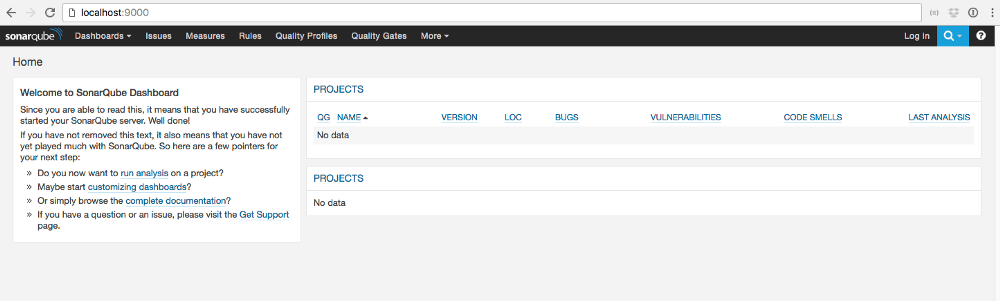
好了,让我们来配置必要的插件和基本的配置文件:
- 在页面的右上角可以登录(默认的管理员账号和密码是 admin/admin)。
进入到 Administration,然后点击 System,接下来是 Updata Center,最后是 Updates Only。
现在启用,并安装以下插件
- Android (提供 Android lint 规则)
- Checkstyle
- Findbugs
- XML
- 返回顶部,点击重启按钮完成整个安装。
SonarQube 配置文件
我们刚刚安装的插件可以定义配置文件,可以用一套规则去衡量项目的代码质量。
同一时间一个项目只能使用一个配置文件。但是我们可以定义父配置文件并继承规则,所以要对我们的项目执行所有的规则,我们可以创建定制的配置文件并链状串联所有配置文件。
就这么干,点击 Quality Profiles ,跳转到 Create ,然后命名,比如 CustomAndroidProfile。
将 Android Lint 作为父级,然后选择 Android Lint 配置,增加 FindBugs Security Minial 作为上一级,继续此步骤,直到你完成父级继承方案,并且设置 CustomAndroidProfile 作为默认。
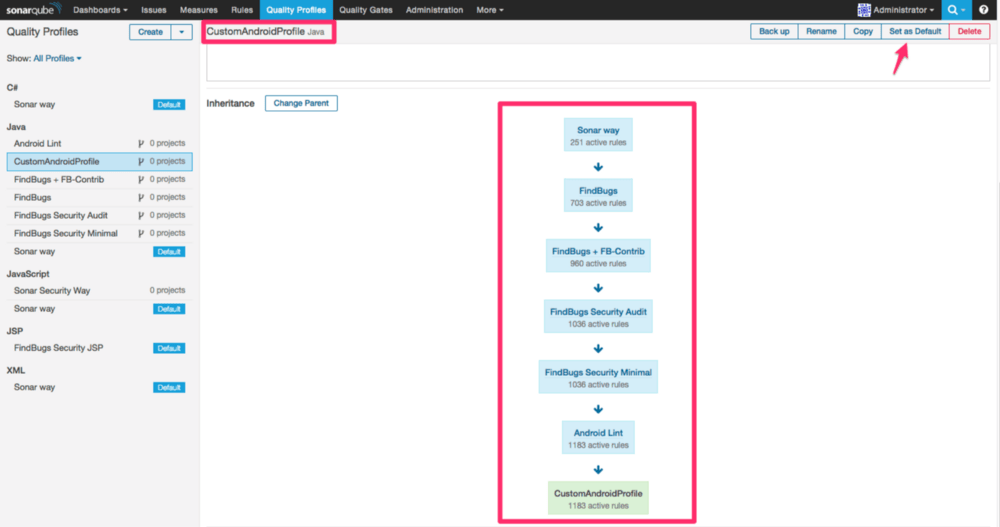
继承链
运行 Sonarqube 分析器
现在我们的 SonarQube 已经正式配置完毕,我们需要添加一个 Gradle 任务 sonarqube 到我们的 Jenkins 任务。我们在最后执行。
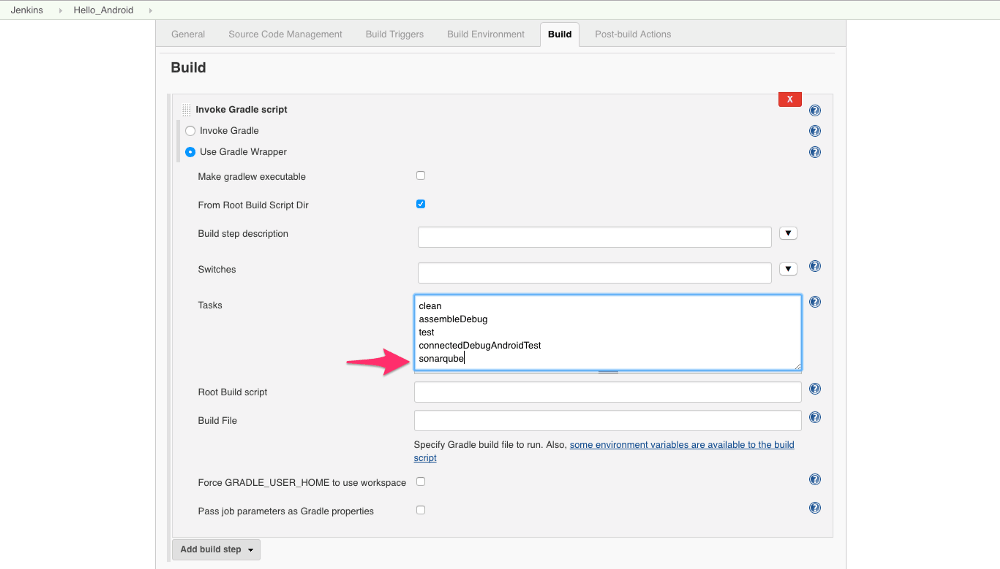
再次运行 Jenkins 任务,一旦运行完毕,我们可以在 localhost:9090 中看到我们的 sonarQube 控制面板。
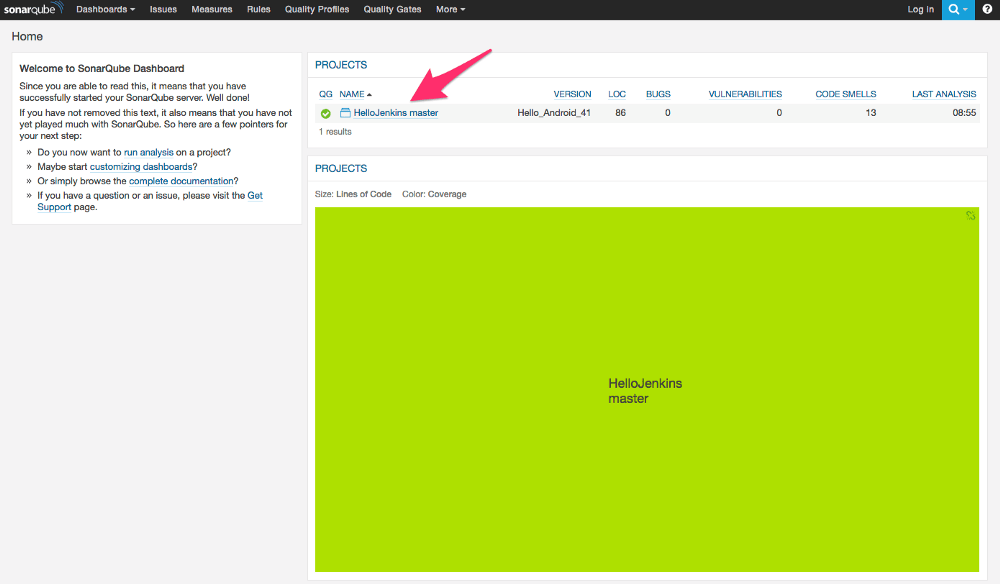
分析结果的显示
点击项目名称我们可以进入到不同的显示界面,最重要的可能就是问题界面了。
在下一屏,我将展示一个主要问题,它是一个空构造器方法。就我个人而言,使用 SonarQube 最大的好处就是当我点击“...”时可以在屏幕底部显示解释。这是一个学习编程十分有用的技能。
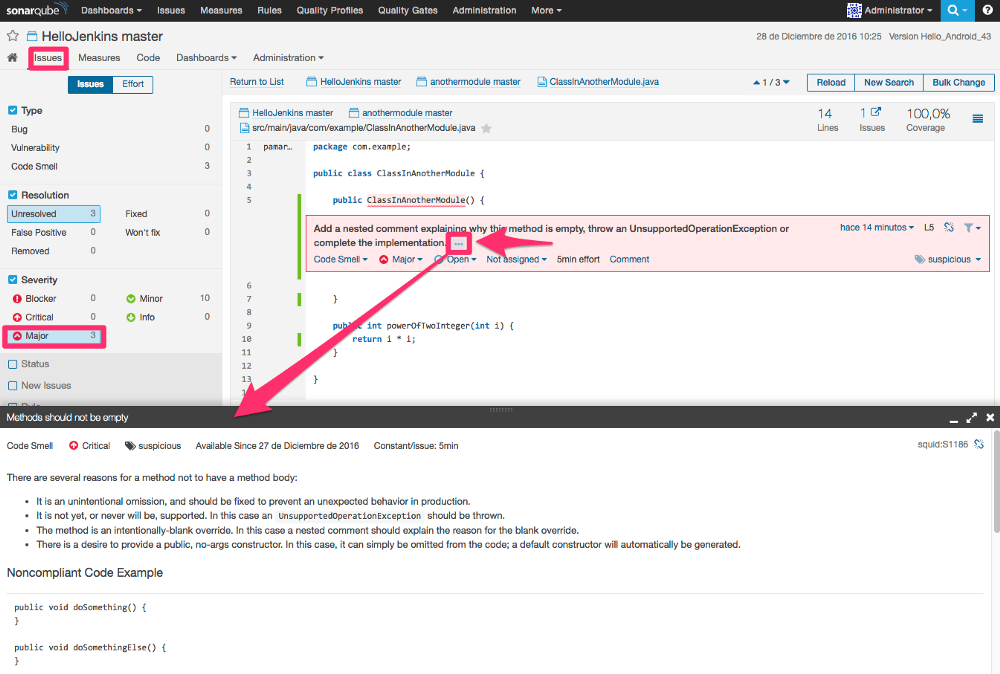
第六步 附加:配置其他 Android 应用
想要配置 Android 应用得到覆盖率和 sonarqube 的结果,只要安装 JaCoCo 和 Sonarqube 插件就可以了。你也可以在我的示例中得到更多信息
你也可以看看我在云上测试的文章:
最后
啊,你终于走到头了,希望你觉得本文有点用处。你要是发现了任何错误,有任何疑问,别迟疑,赶紧评论。我拼了老命也要帮你。哦,忘了提醒,好东西要和朋友分享。
作者简介:

Entrepreneur & CEO at GreenLionSoft · Android Lead @MadridMBC & @Shoptimix · Android, OpenSource and OpenData promoter · Runner · Traveller
via: https://medium.com/@pamartineza/how-to-set-up-a-continuous-integration-server-for-android-development-ubuntu-jenkins-sonarqube-43c1ed6b08d3#.x6jhcpg98
作者:Pablo A. Martínez 译者:Taylor1024 校对:wxy
本文由 LCTT 原创编译,Linux中国 荣誉推出